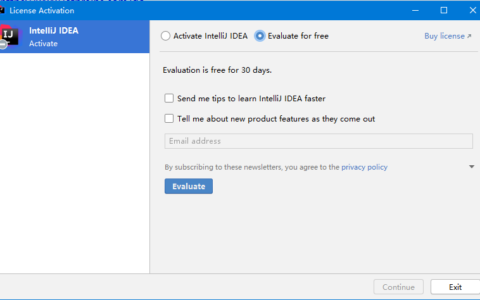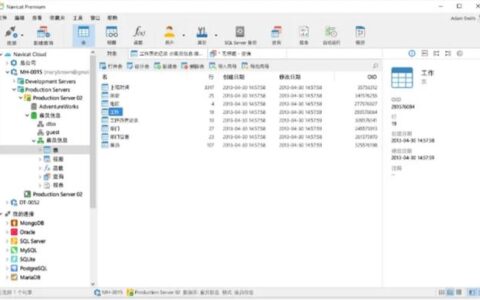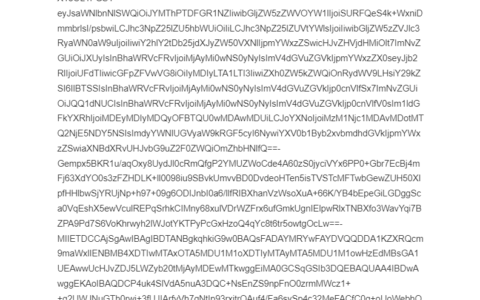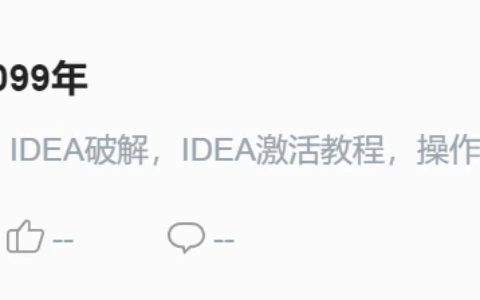Nginx中的模块
目录
Nginx目录索引模块
限制访问模块
认证模块
Nginx状态模块
限制连接数模块
限制请求数模块
LNMP架构是什么?
LNMP是一套技术的组合,L=Linux、N=Nginx、M~=MySQL、P~=PHP
1,Nginx目录索引模块(autoindex)
配置目录索引模块位置
基本配置指令
语法: autoindex on | off;
默认: autoindex off;
位置: http, server,location
启用或禁用目录列表输出。
语法: autoindex_exact_size on | off;
默认: autoindex_exact_size on;
位置: http,server,location
对于 ,指定是否应在目录列表中输出确切的文件大小,或者四舍五入到千字节、兆字节和千兆字节。
语法: autoindex_format html | xml | json | jsonp;
默认: autoindex_format html;
位置: http, server,location
该指令出现在 1.7.9 版中。
设置目录列表的格式。
使用 JSONP 格式时,回调函数的名称由callbackrequest 参数设置。如果参数缺失或值为空,则使用 JSON 格式。
XML 输出可以使用ngx_http_xslt_module模块进行转换 。
语法: autoindex_localtime on | off;
默认: autoindex_localtime off;
位置: http, server,location
对于 HTML格式,指定目录列表中的时间是否应以本地时区或 UTC 输出。实战
1)查询autoindex模块(如果没查到,看看是不是默认启用)
nginx -V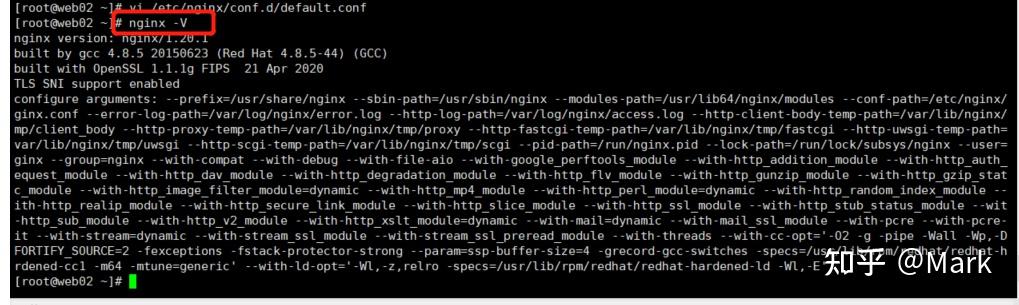
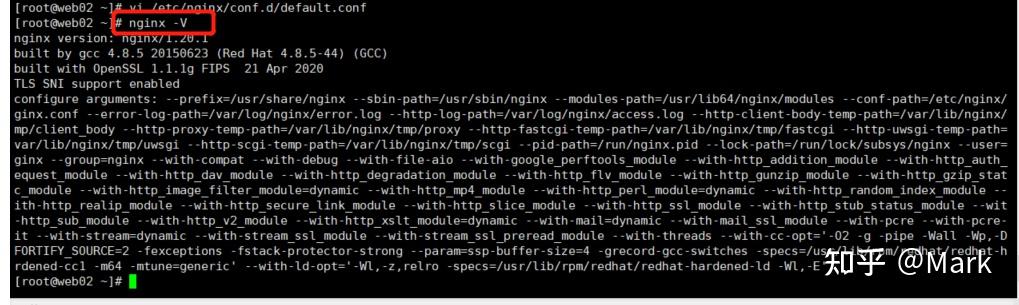

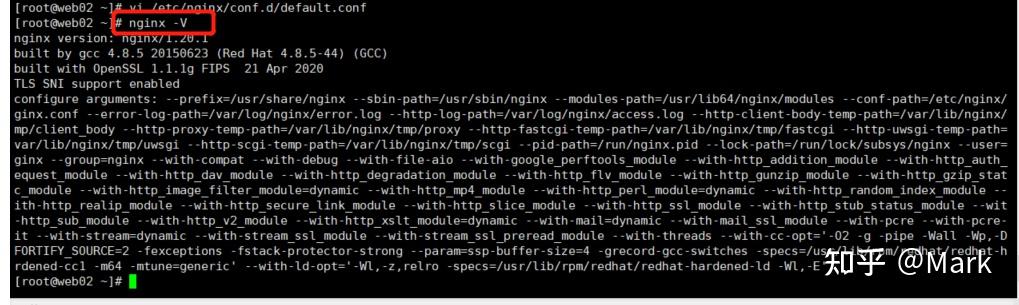
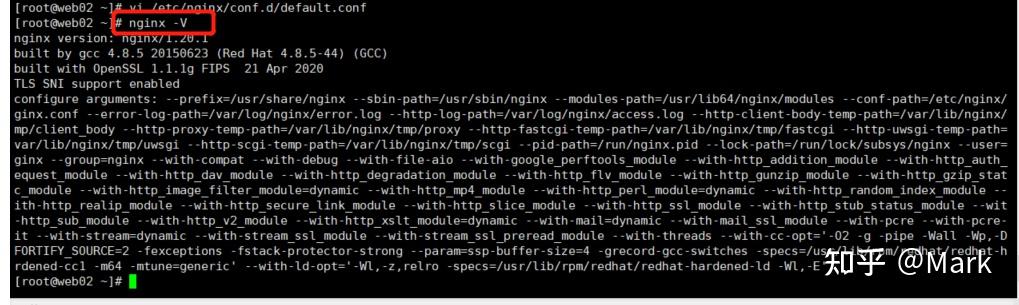

[root@web03 nginx-1.20.1]# https://zhuanlan.zhihu.com/p/configure --help | grep autoindex





2)去nginx配置文件里面
[root@web02 ~]# vi /etc/nginx/nginx.conf





3)切换到conf.d
[root@web02 ~]#cd /etc/nginx/conf.d/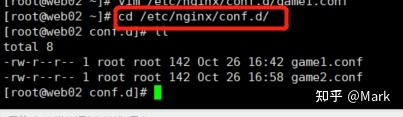
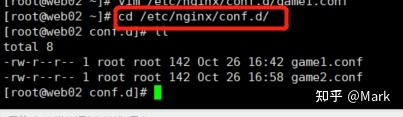

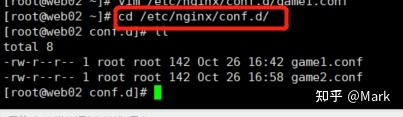
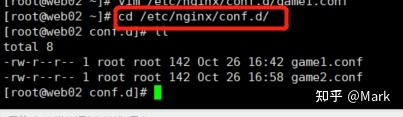

4)添加一个autoindex配置
方法一:
[root@web02 conf.d]# vi autoindex.conf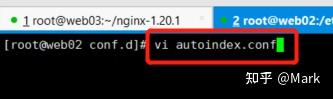
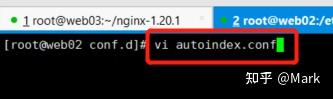

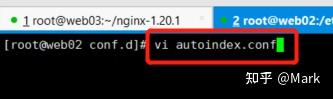
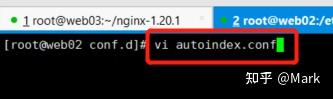

配置输入以下内容
server {
server_name game3.test.com;
listen 80;
#开启目录索引
autoindex on;
#格式化文件大小
autoindex_exact_size off;
# 输出的格式
autoindex_format html;
# 使用时区
autoindex_localtime on;
location / {
root /usr/share/nginx;
index index.html;
}
}方法二:
[root@web02 conf.d]# cd /etc/nginx
[root@web02 nginx]# vi autoindex_params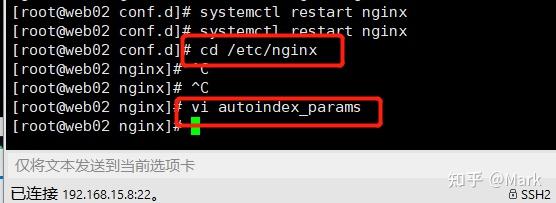
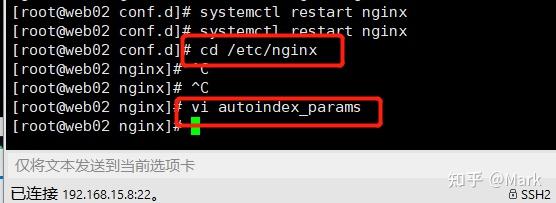

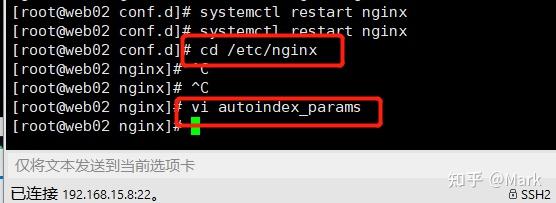
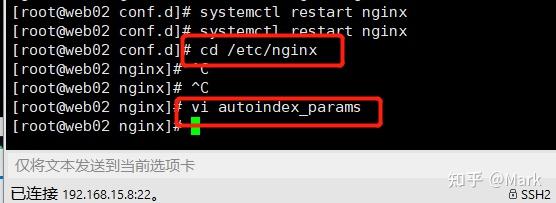

配置输入以下内容
#开启目录索引
autoindex on;
#格式化文件大小
autoindex_exact_size off;
# 输出的格式
autoindex_format html;
# 使用时区
autoindex_localtime on;上述完毕执行
[root@web02 conf.d]# vi autoindex.conf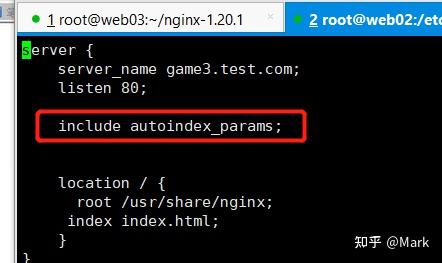
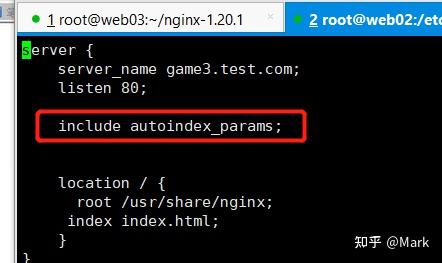

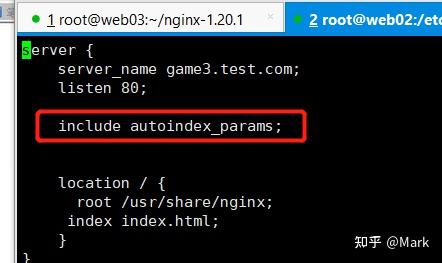
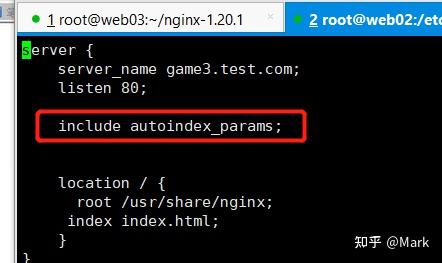

5)查询配置是否成功
[root@web02 conf.d]# nginx -t





6)重新启动nginx
[root@web02 conf.d]# systemctl restart nginx7) 编写Windows的host文件
C:\Windows\System32\drivers\etc
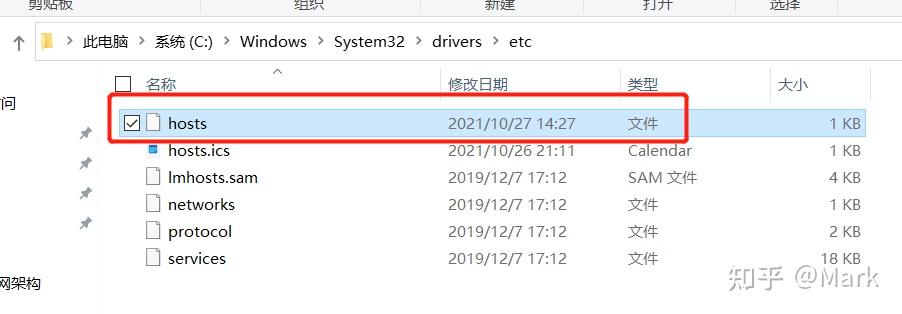
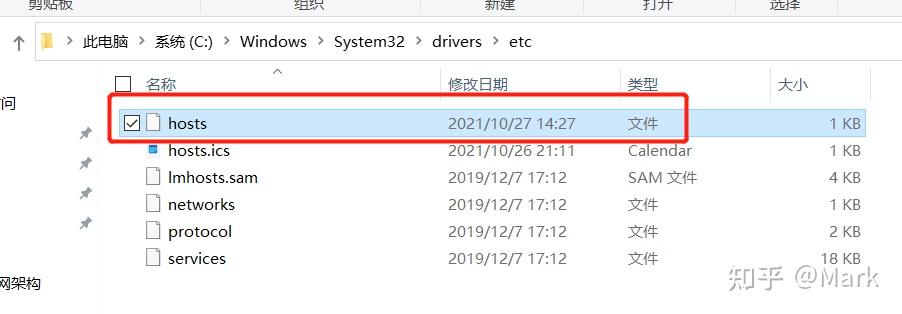

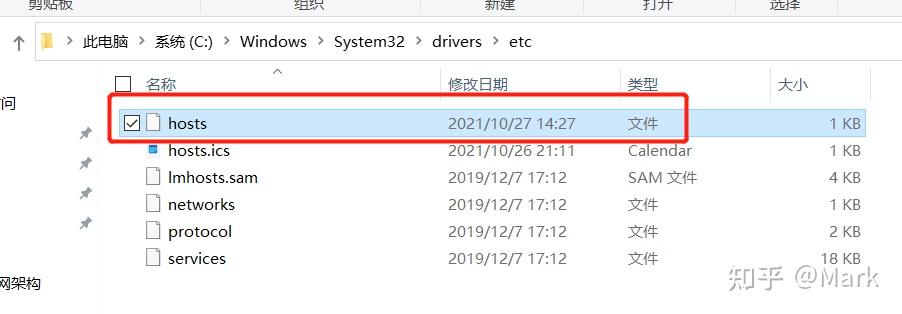
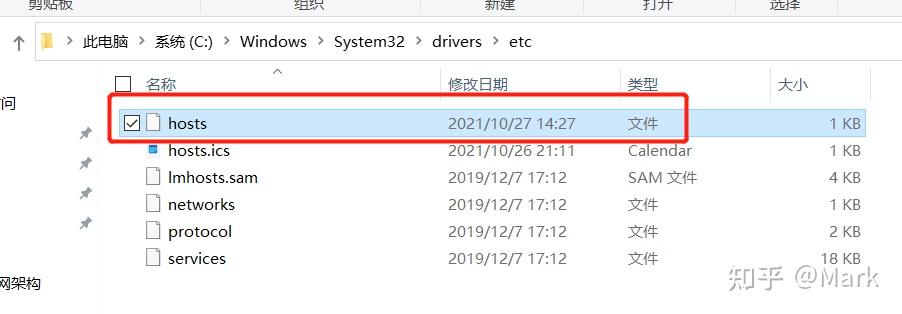

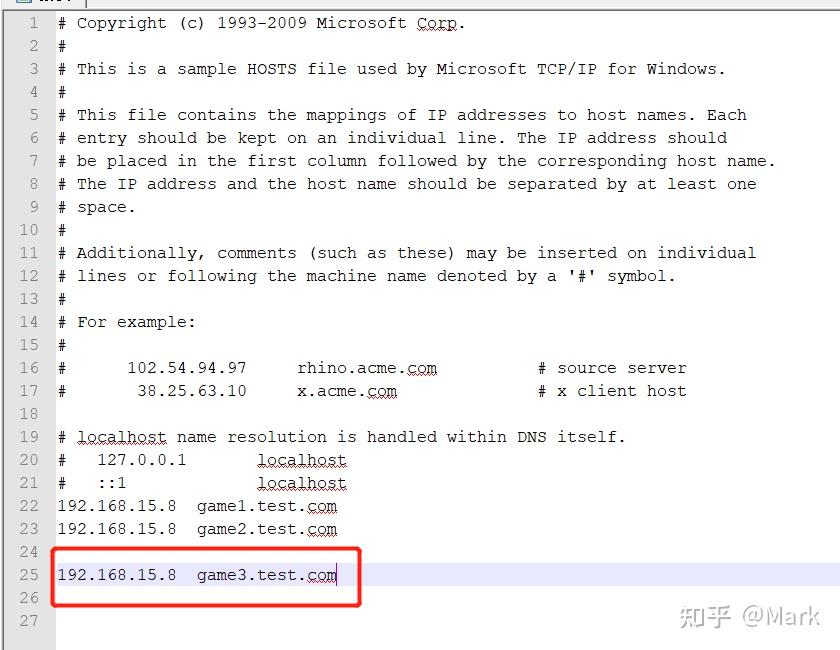
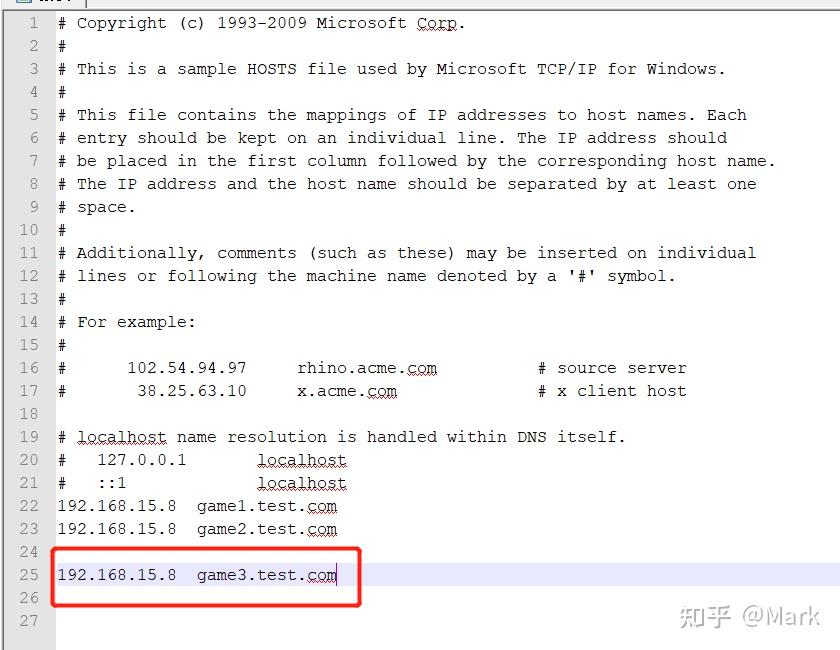

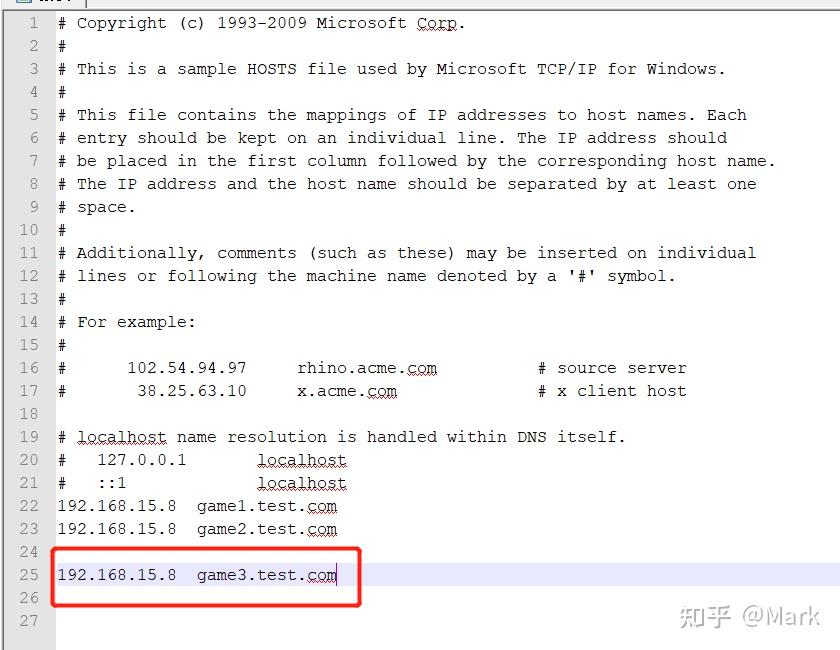
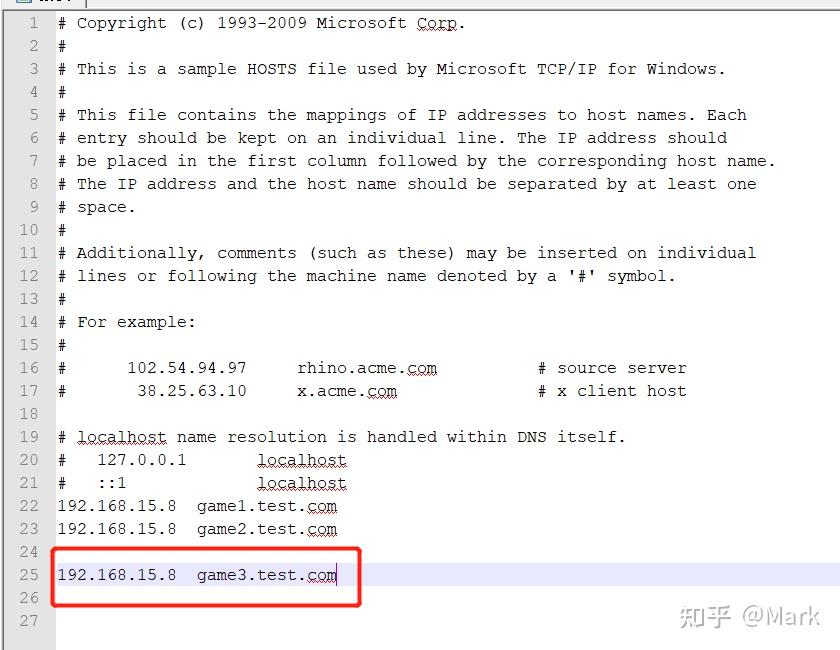

8)、测试
输入浏览器
http://game3.test.com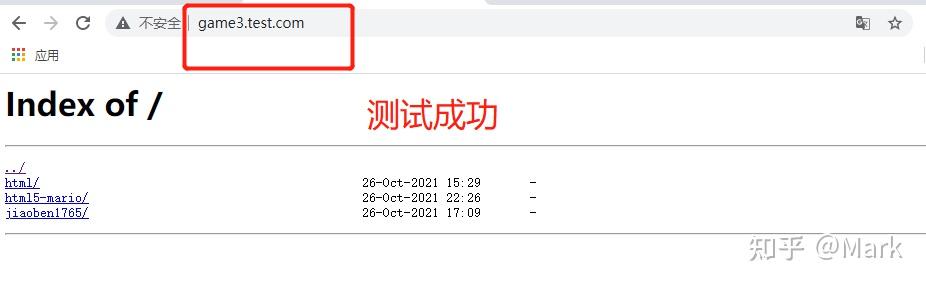
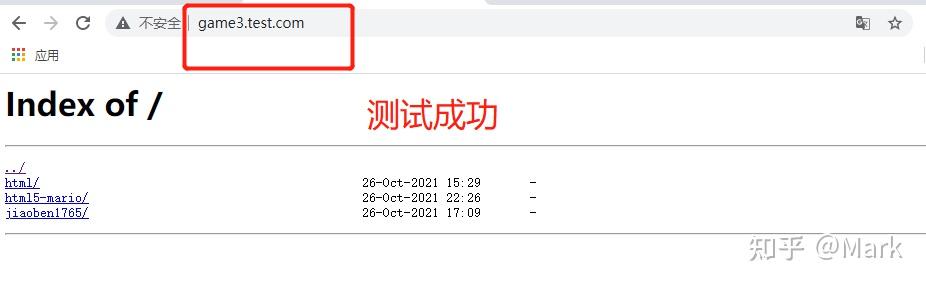

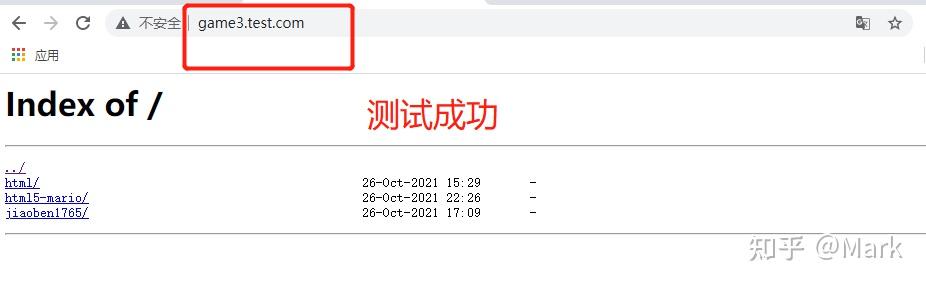
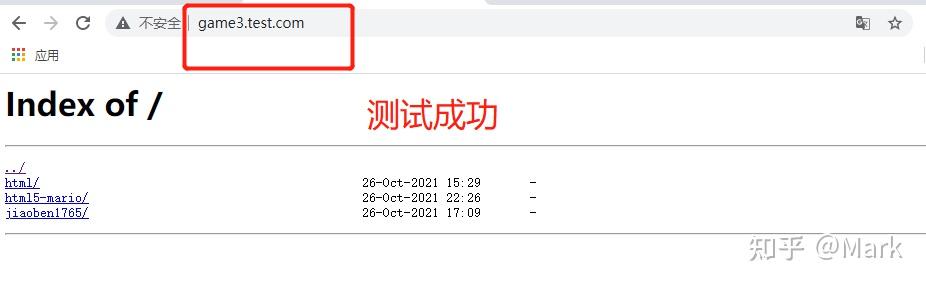

2,访问限制模块(allow,deny)
allow : 允许IP访问
deny :禁止IP访问
基本配置指令
语法: allow address | CIDR | unix: | all;
默认: —
位置: http, server, location, limit_except
语法: deny address | CIDR | unix: | all;
默认: —
位置: http, server, location, limit_except案例1:只允许192.168.15.1来访问。
1、允许192.168.15.1来访问
allow 192.168.15.1;
2、禁止其他所有IP来访问
deny all;
[root@web02 conf.d]# vi autoindex.conf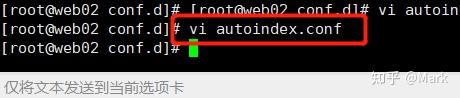
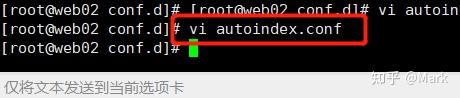

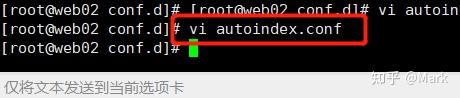
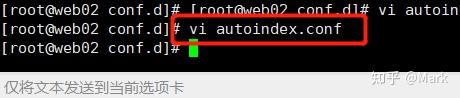

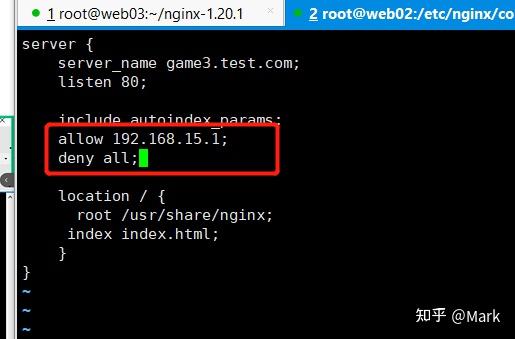
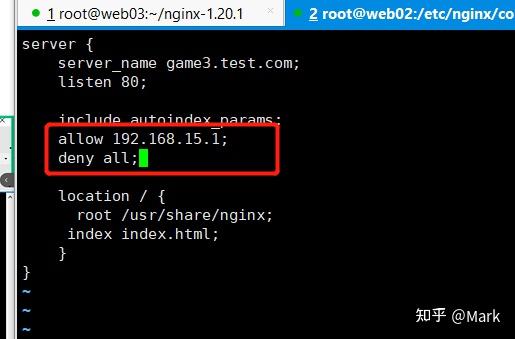

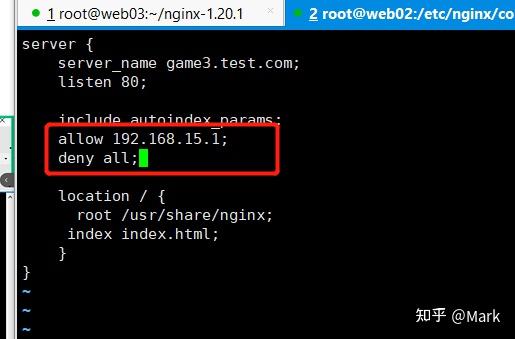
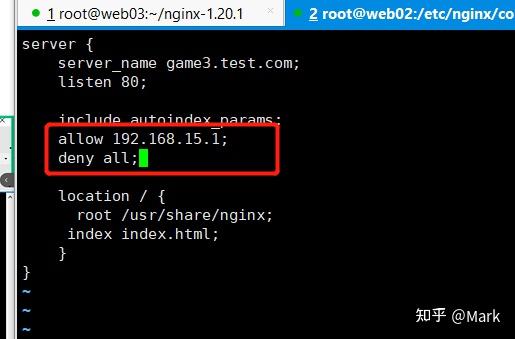

案例2:只允许192.168.15.0来访问。
1、允许192.168.15.0来访问
allow 192.168.15.0/24;
2、禁止其他所有IP来访问
deny all;
[root@web02 conf.d]# vi autoindex.conf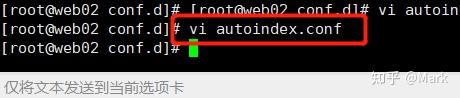
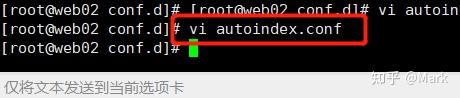

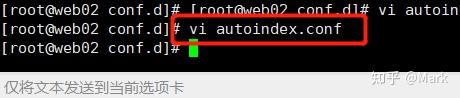
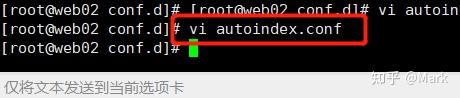

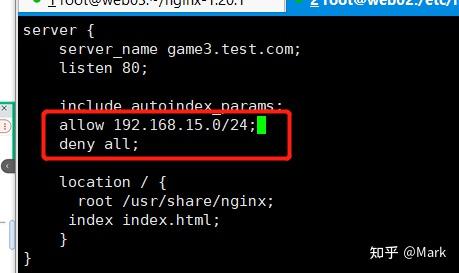
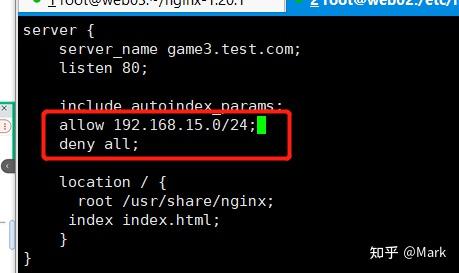

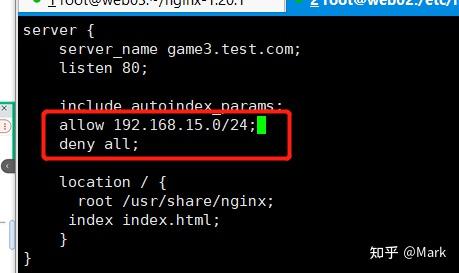
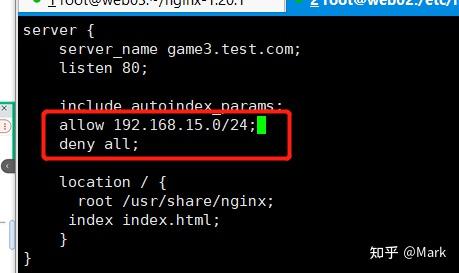

案例3:要求禁止192.168.15.1来访问。
1、禁止192.168.15.1来访问
deny 192.168.15.1;
2、允许其他所有的IP来访问
allow all;
[root@web02 conf.d]# vi autoindex.conf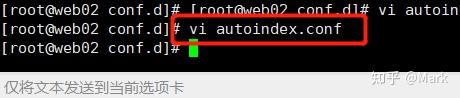
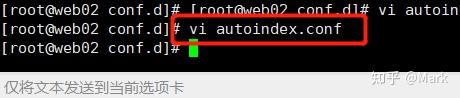

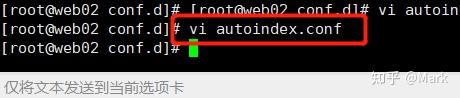
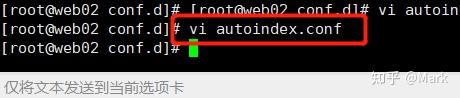

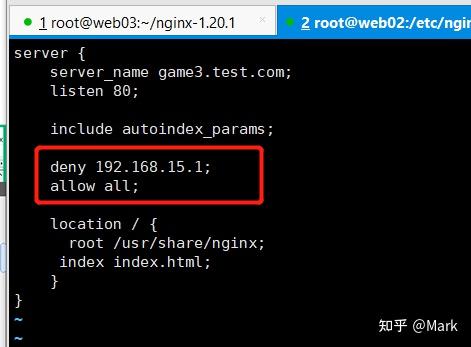
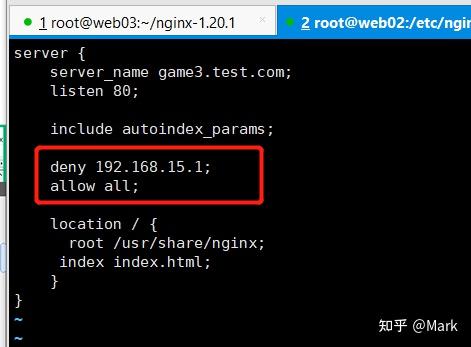

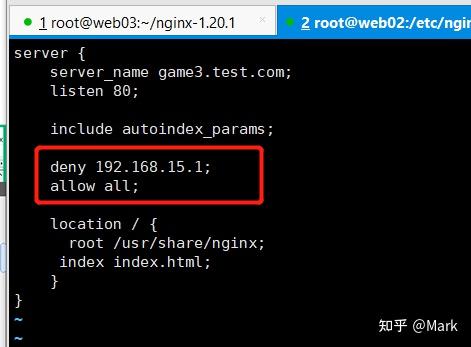
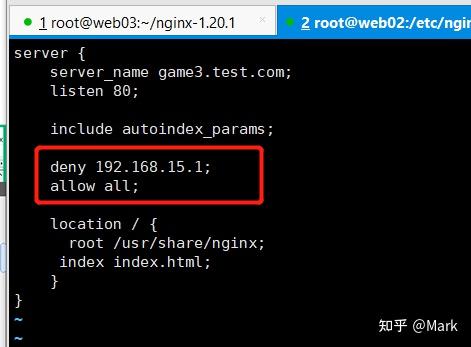

测试(因为本机ip192.168.15.1)
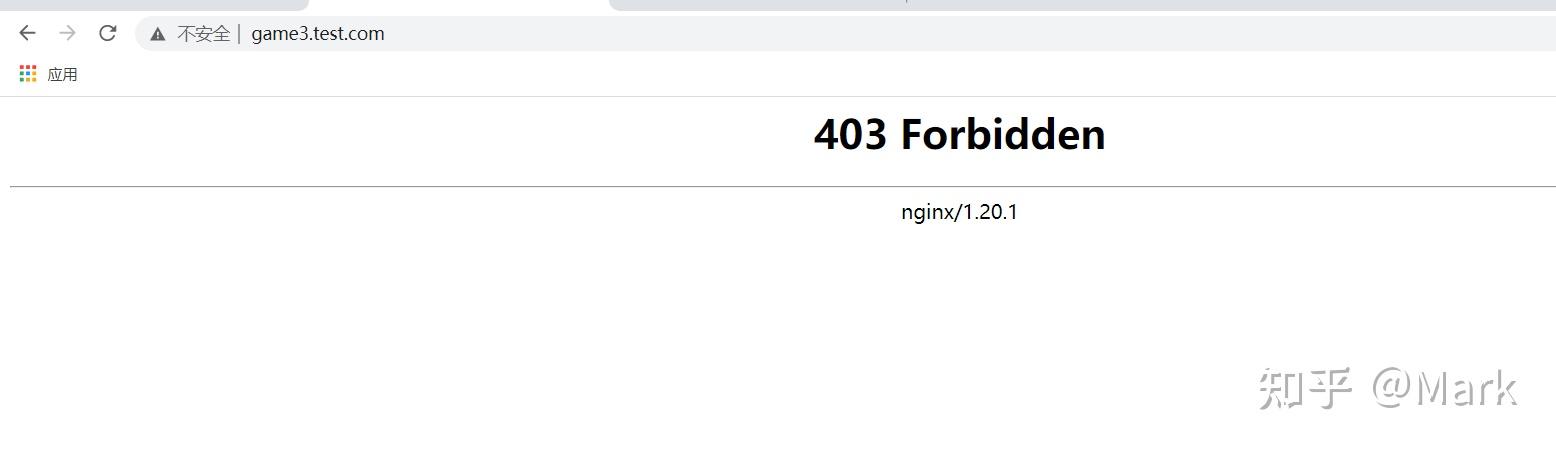
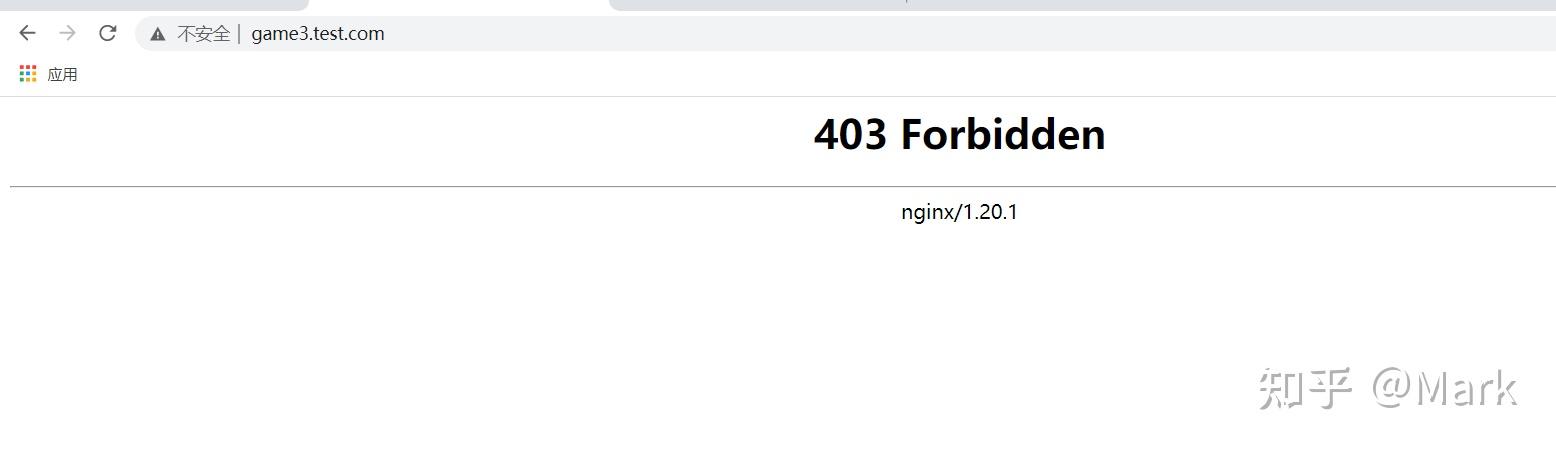

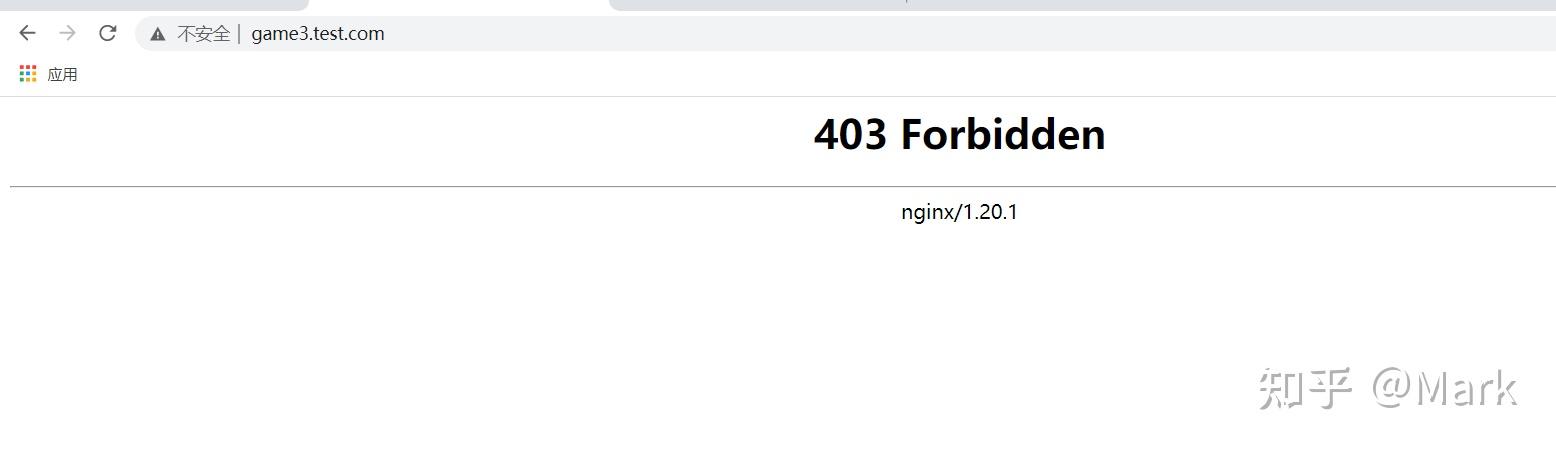
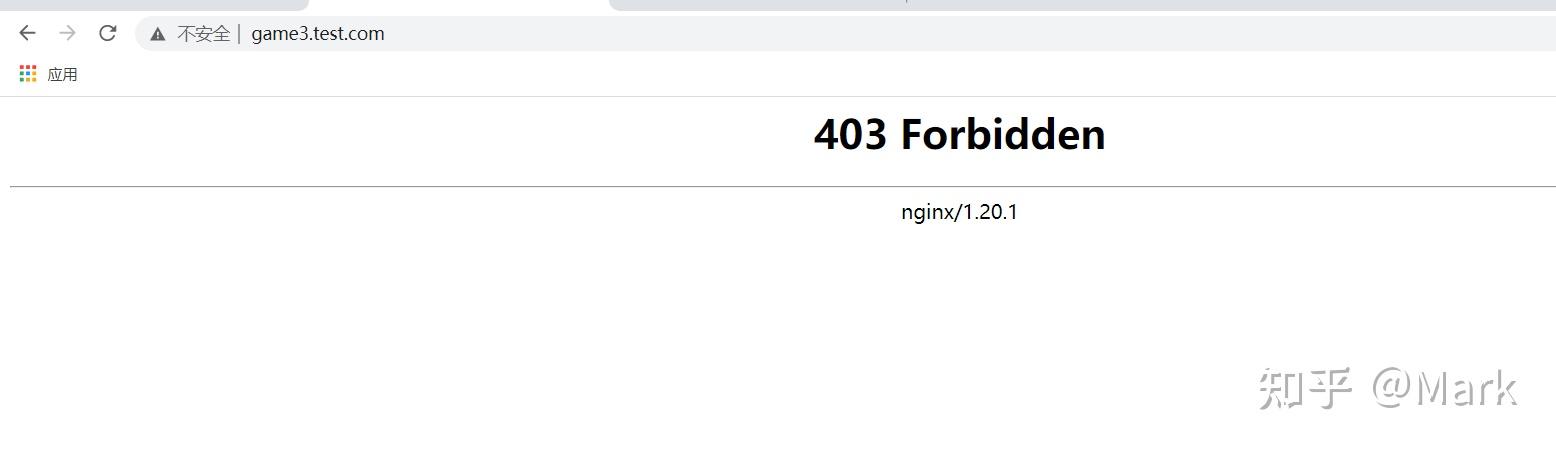

3.认证模块(auth_basic)
基本配置指令
语法:auth_basicstring|off;
默认:auth_basic off;
位置:http,server,location,limit_except
使用“HTTP 基本身份验证”协议启用用户名和密码验证。指定的参数用作realm. 参数值可以包含变量(1.3.10、1.2.7)。特殊值off取消了auth_basic从先前配置级别继承的指令的效果。
语法: auth_basic_user_file file;
默认: —
位置: http, server, location,limit_except
指定保存用户名和密码的文件,格式如下:
评论
名称 1:密码 1
名称2:密码2:评论
名称 3:密码 3
该file名称可以包含变量。实战
需要先安装htpasswd
yum install httpd-tools -y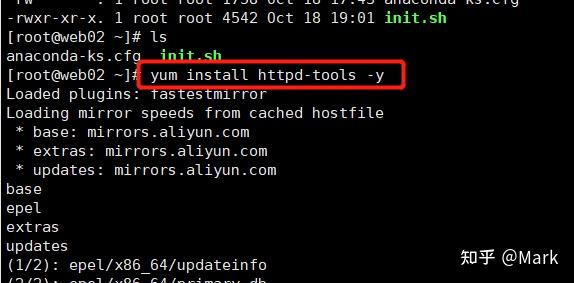
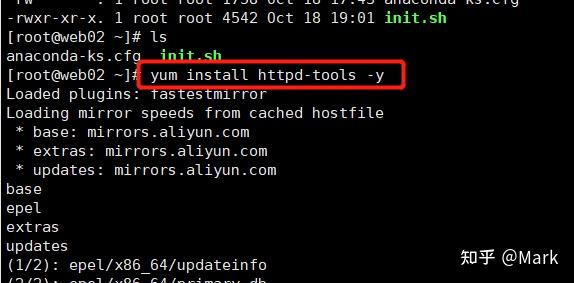

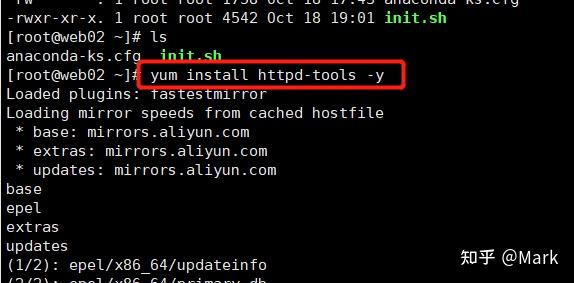
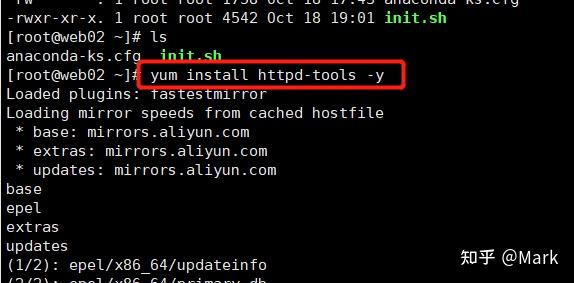

1)查询auth_basic模块(如果没查到,看看是不是默认启用)
[root@web02 conf.d]# nginx -V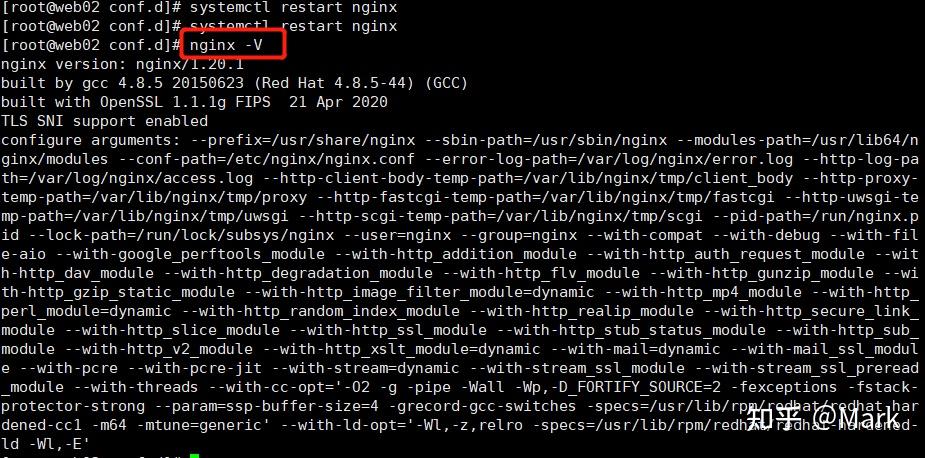
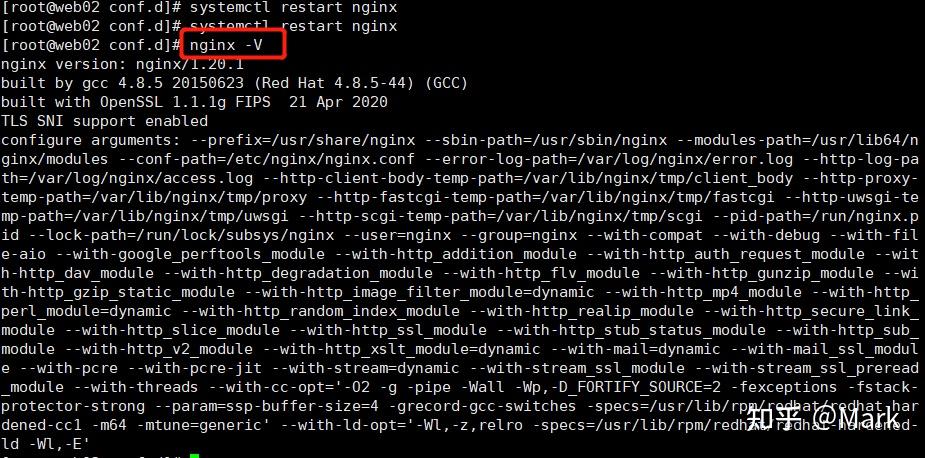

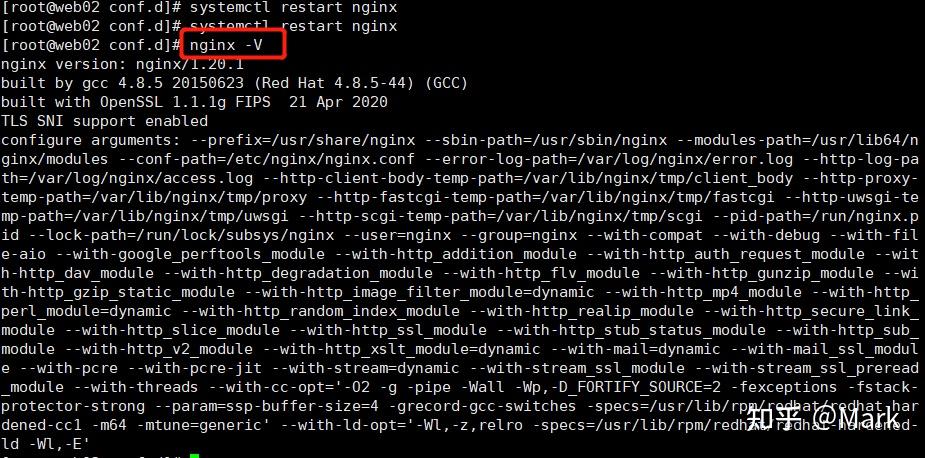
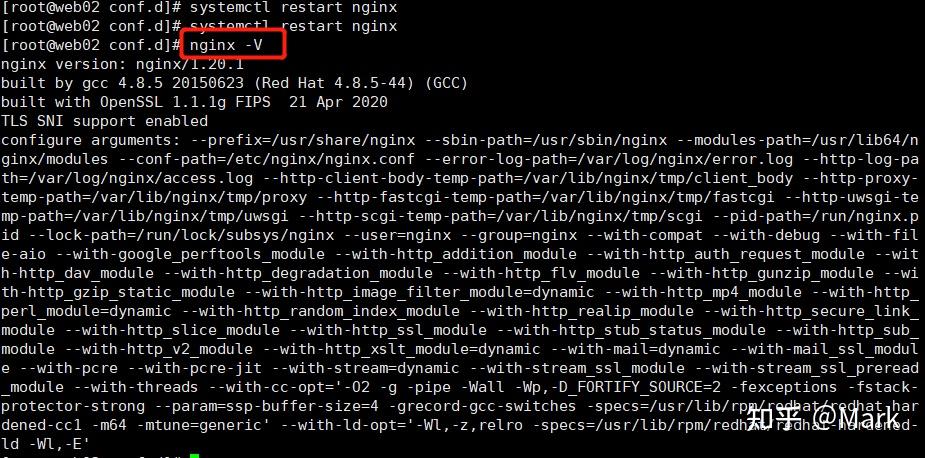

[root@web03 nginx-1.20.1]# https://zhuanlan.zhihu.com/p/configure --help | grep auth_basic





2)生成密码
[root@web02 conf.d]# htpasswd -c /etc/nginx/auth xuzelin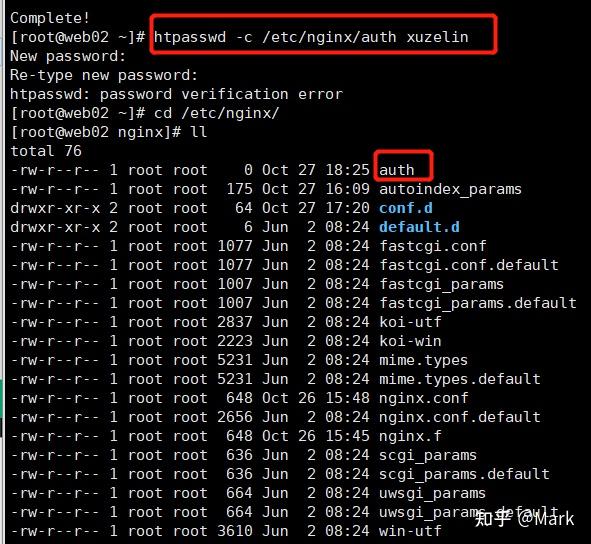
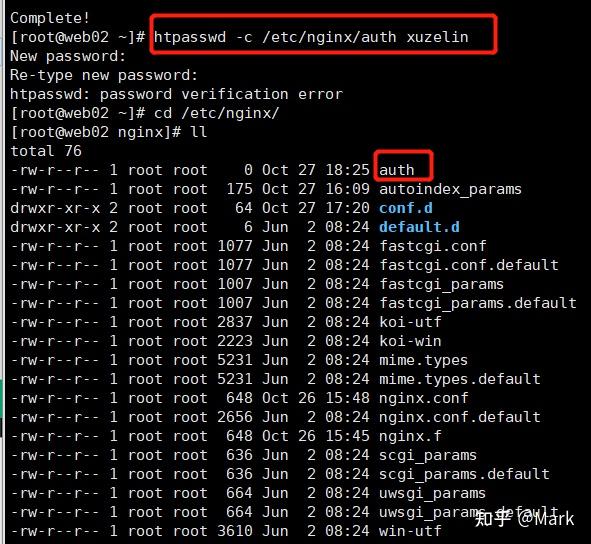

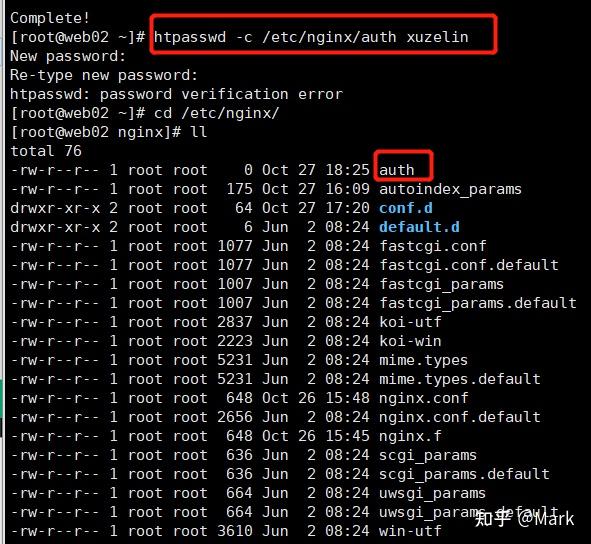
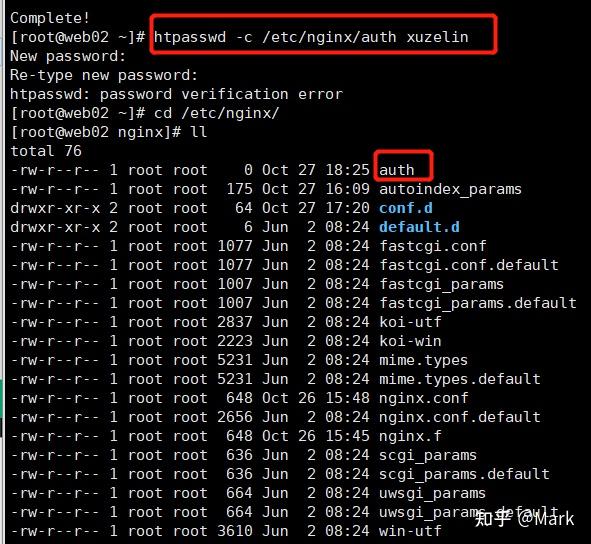

查看面密码
[root@web02 nginx]# cat auth
xuzelin:$apr1$lEp4s..9$KoSaML6KkAXkqlbgUQ3r30





3)配置加密
[root@web02 ~]# cd /etc/nginx/conf.d
[root@web02 nginx]# vi autoindex.conf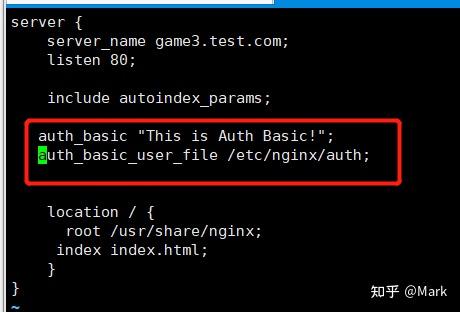
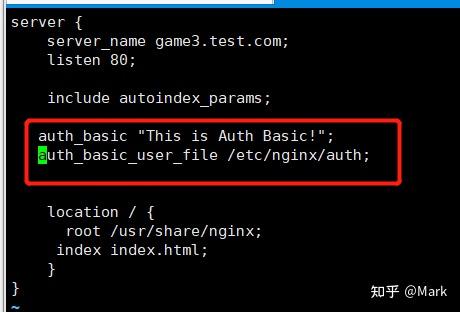

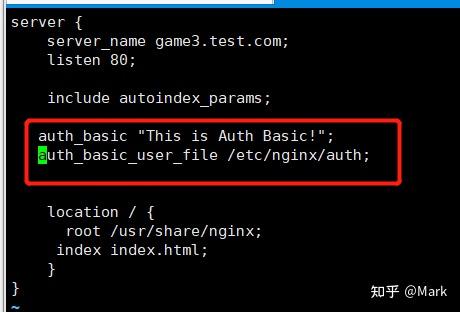
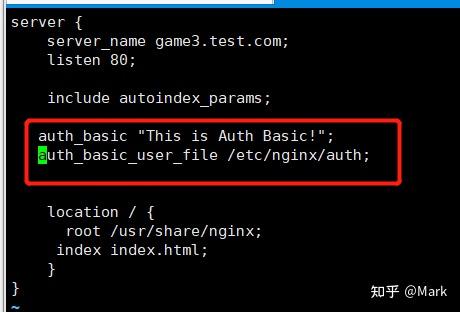

4)查询配置是否成功
[root@web02 conf.d]# nginx -t





5)重新启动nginx
[root@web02 conf.d]# systemctl restart nginx6)测试
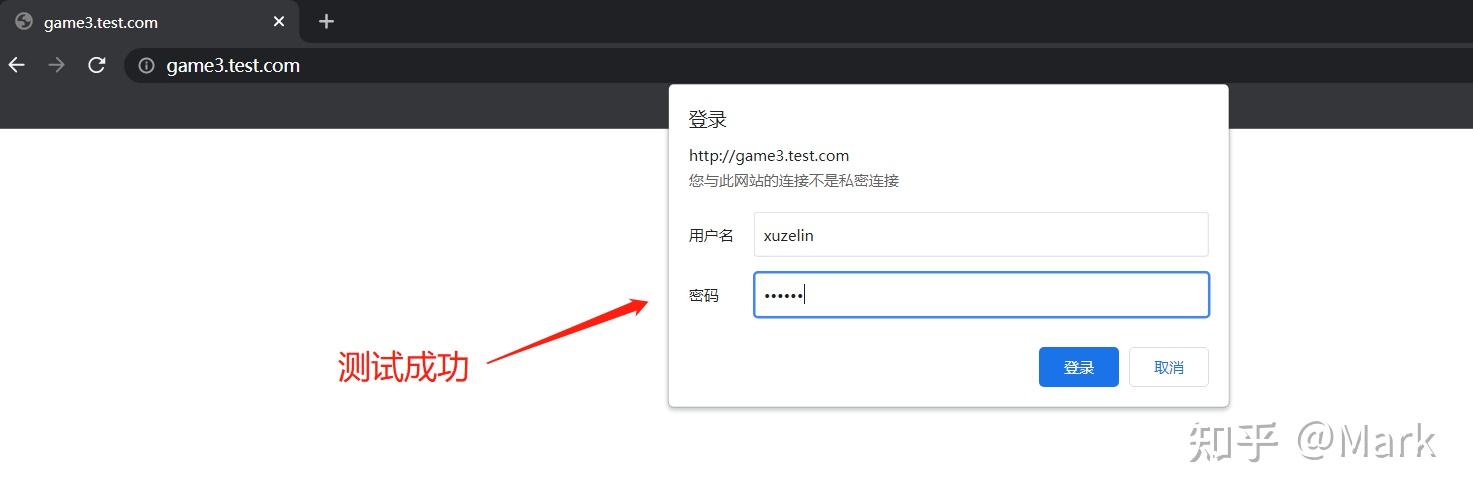
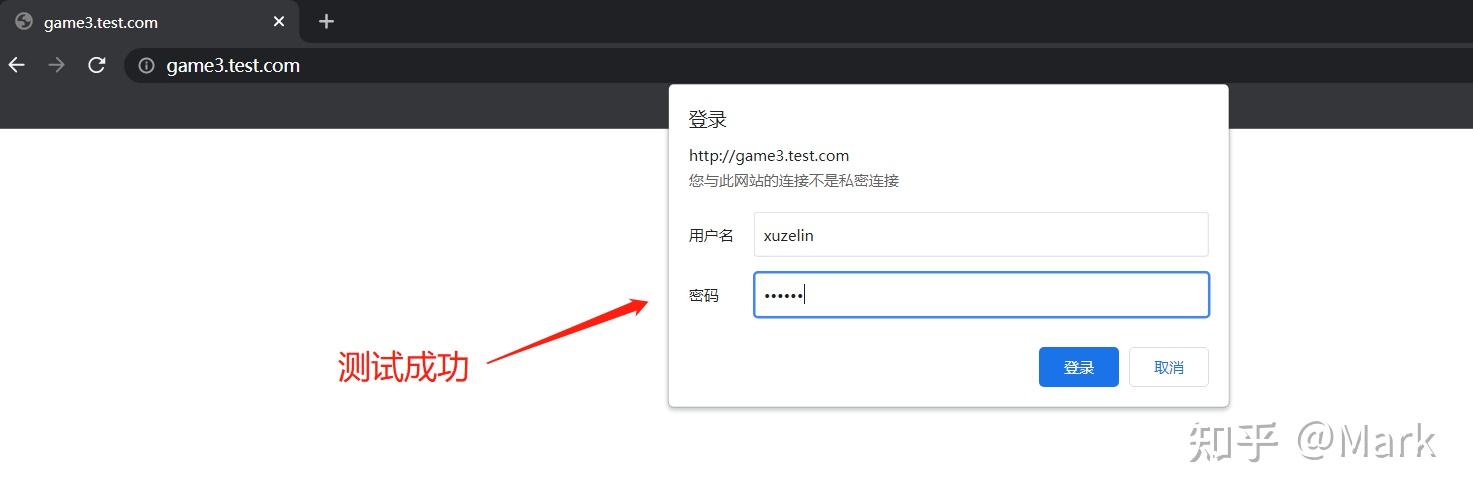

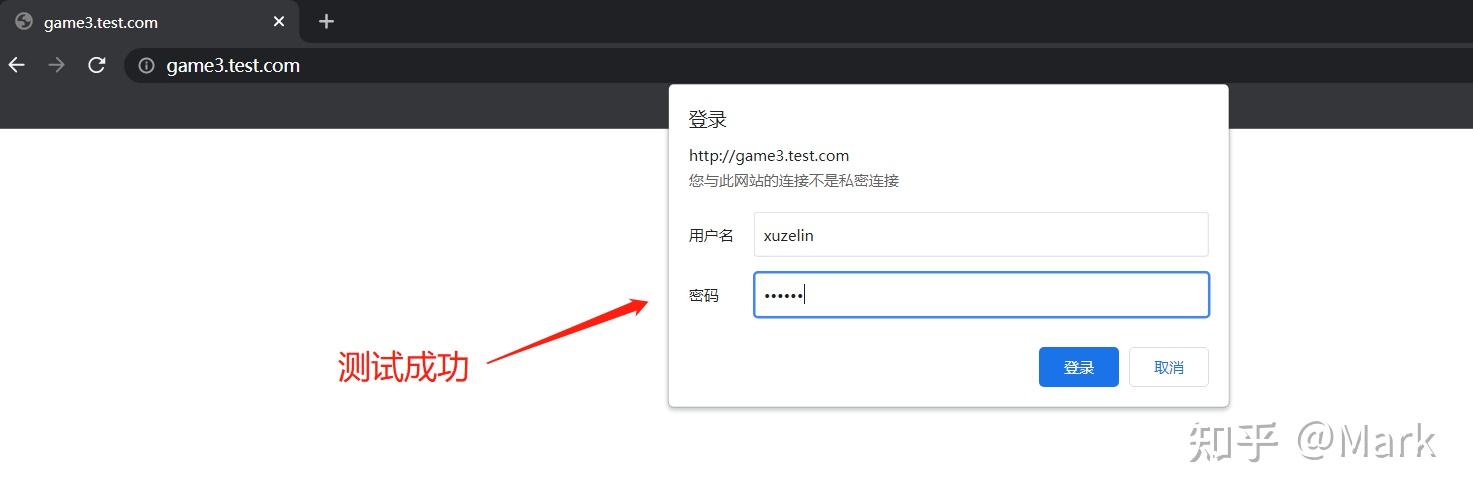
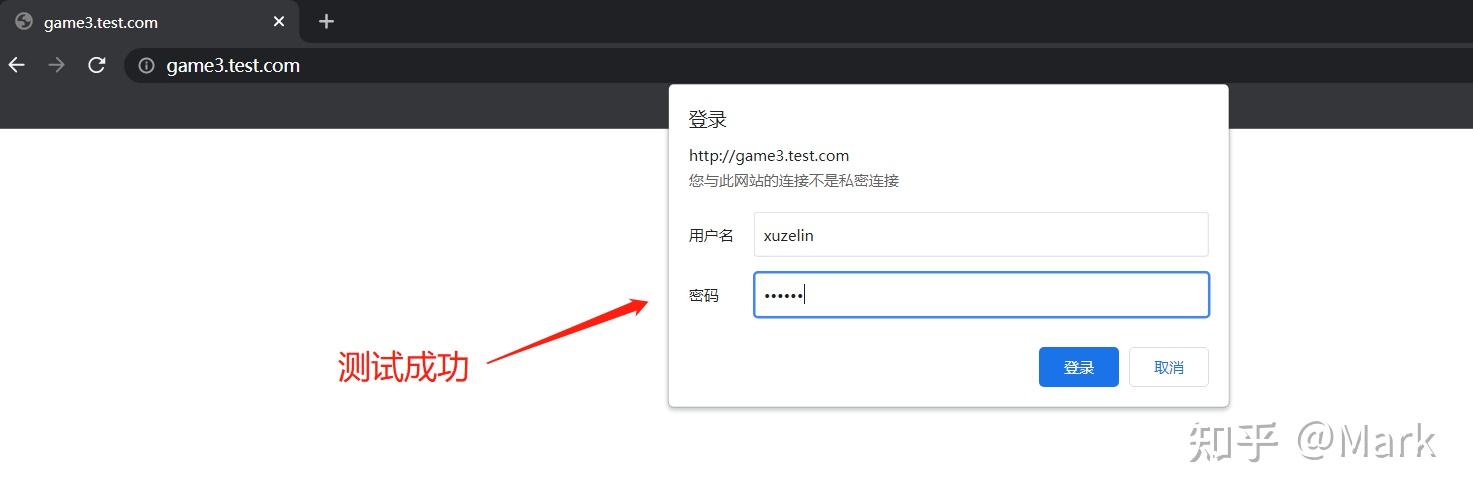

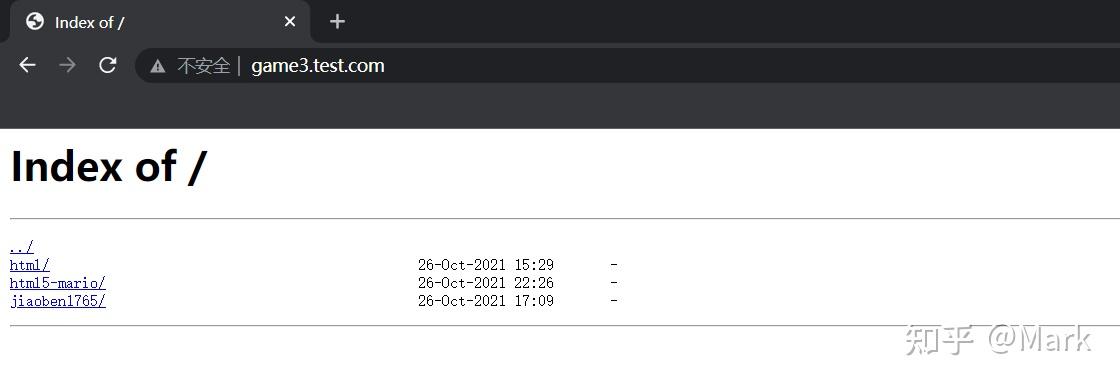
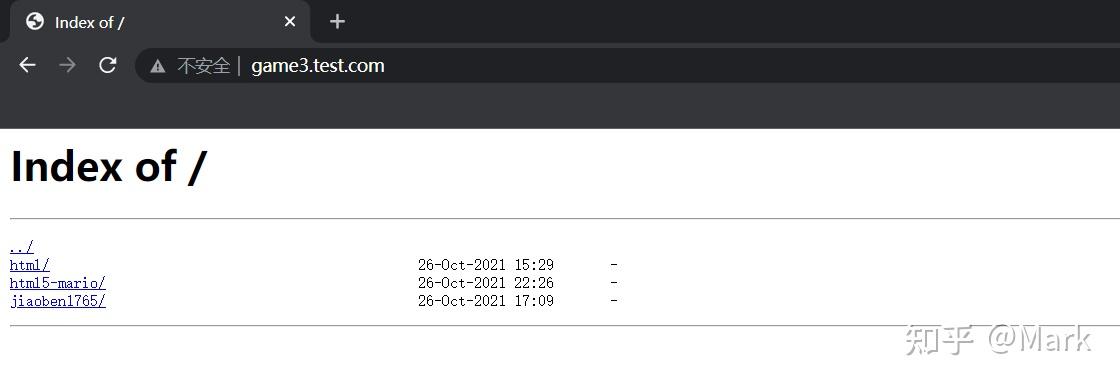

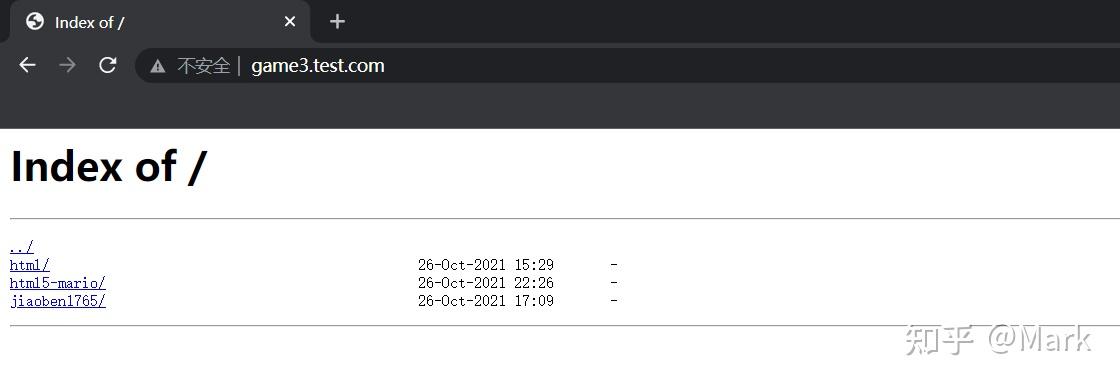
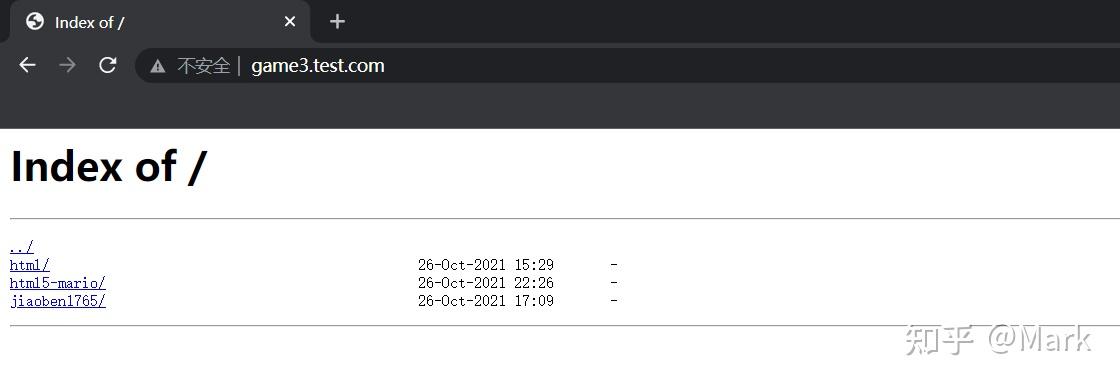

在命令行中的访问方式
curl -H'Host: index.test.com' http://dzg:123456@192.168.15.8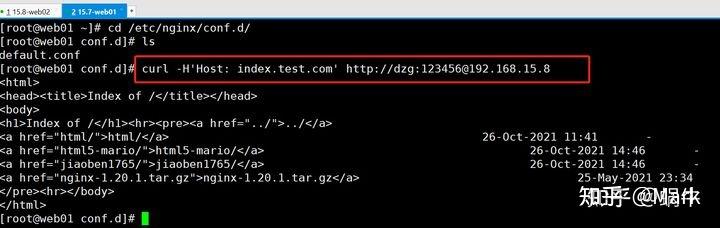
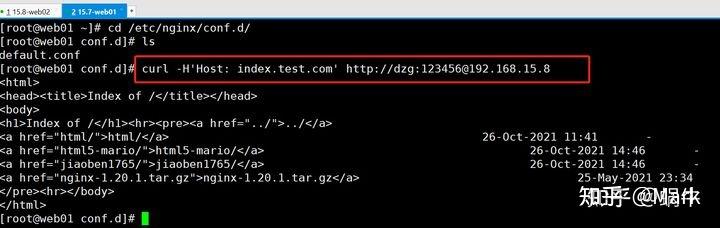

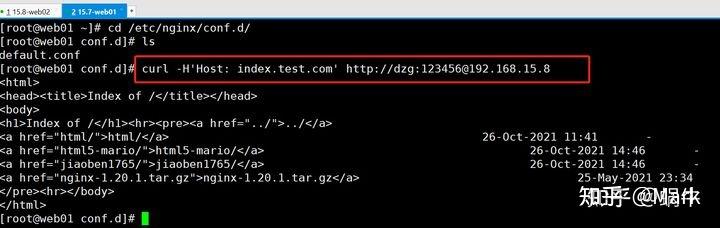
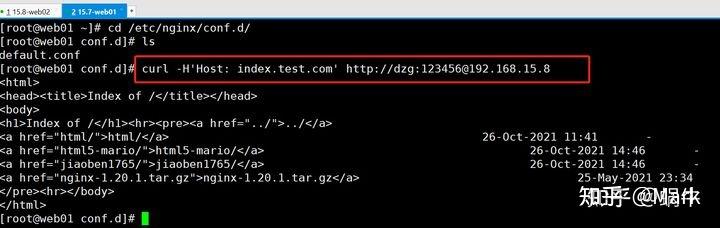

4,Nginx状态模块(stub_status)
基本配置指令
语法: stub_status;
默认: —
位置: server, location
可以从周围位置访问基本状态信息。实战
1)配置Nginx状态模块
[root@web02 ~]# cd /etc/nginx/conf.d
[root@web02 nginx]# vi autoindex.conf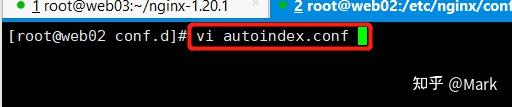
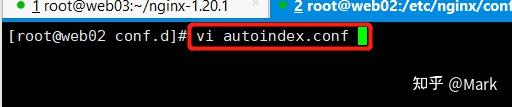

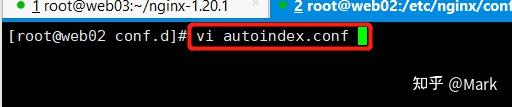
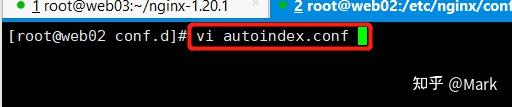

输入以下内容
location /status {
stub_status;
}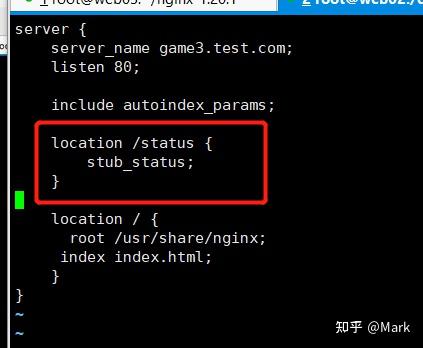
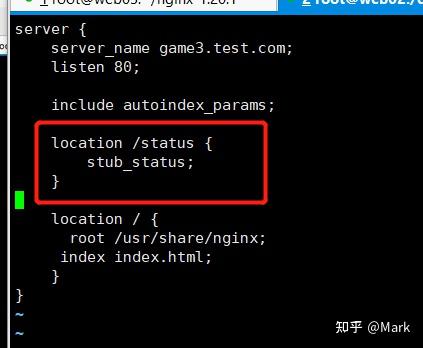

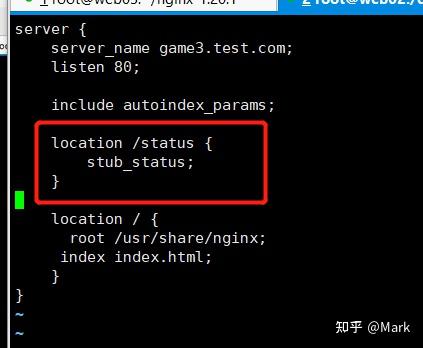
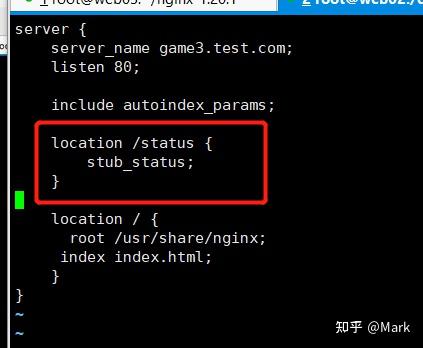

2)查询配置是否成功
[root@web02 conf.d]# nginx -t





3)重新启动nginx
[root@web02 conf.d]# systemctl restart nginx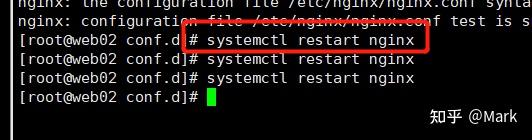
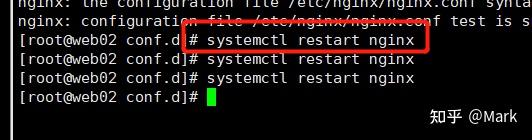

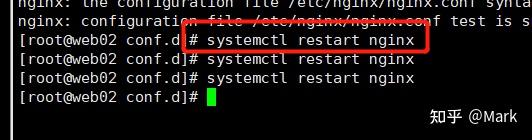
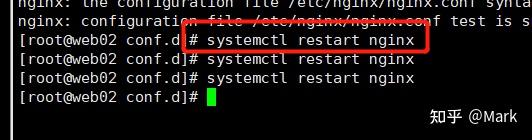

4)测试
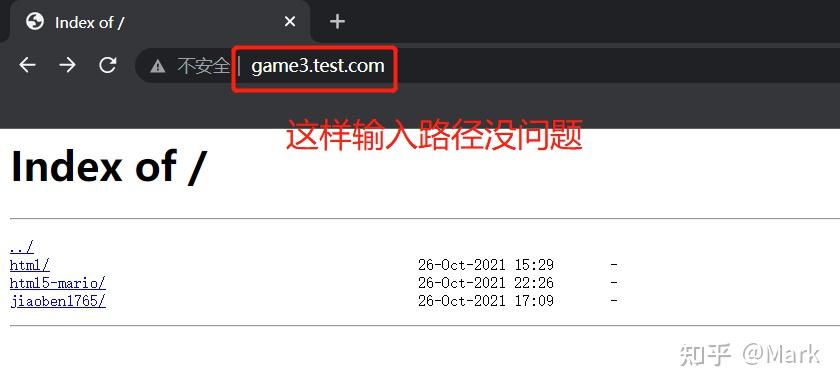
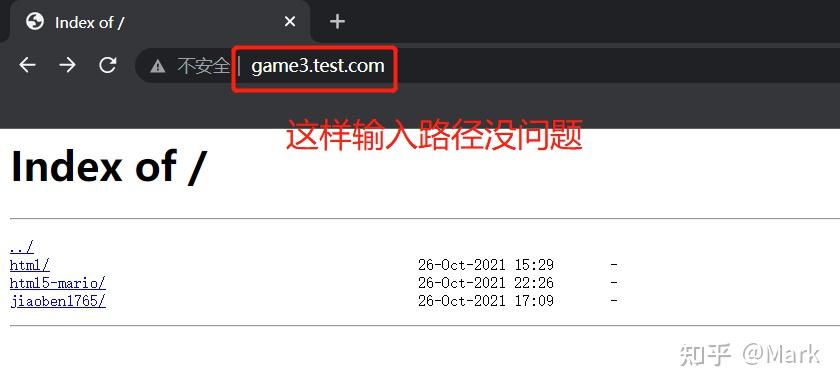

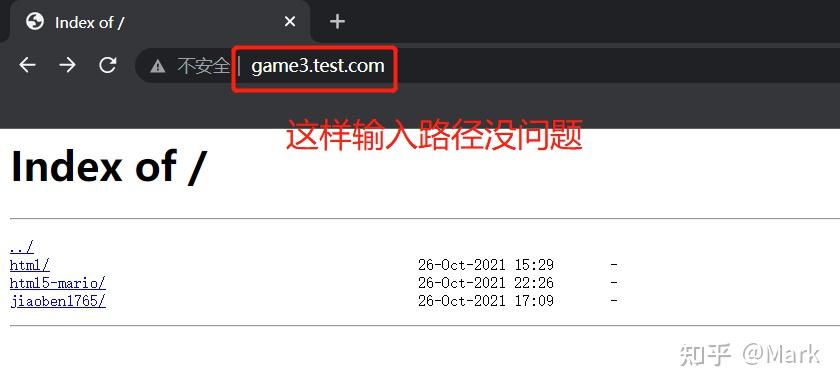
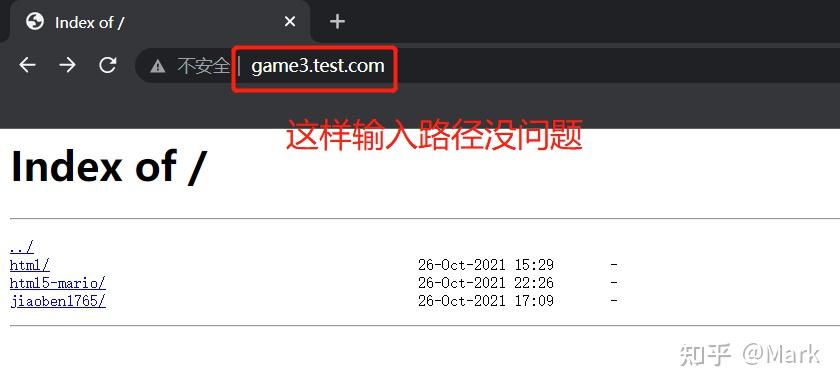

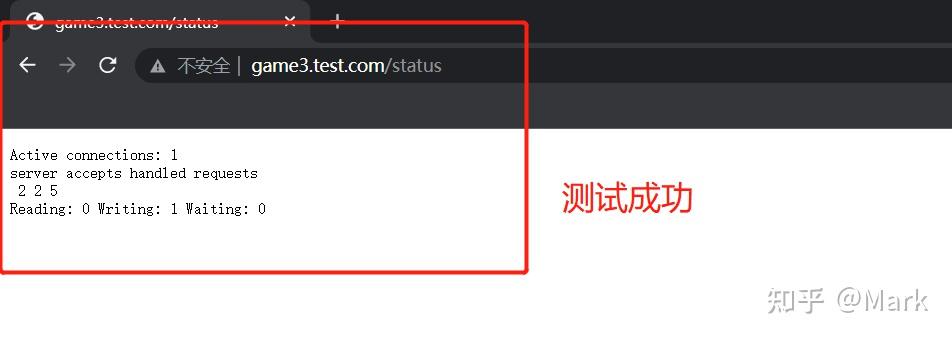
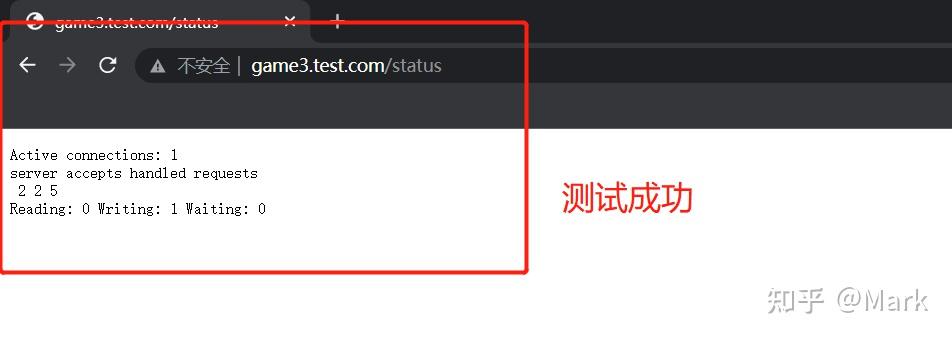

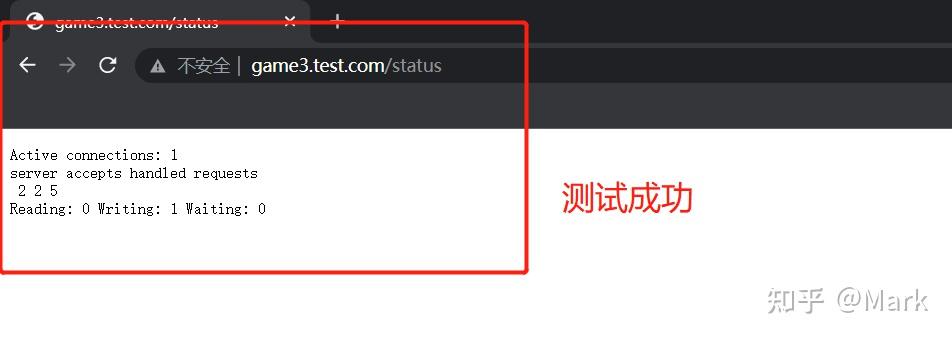
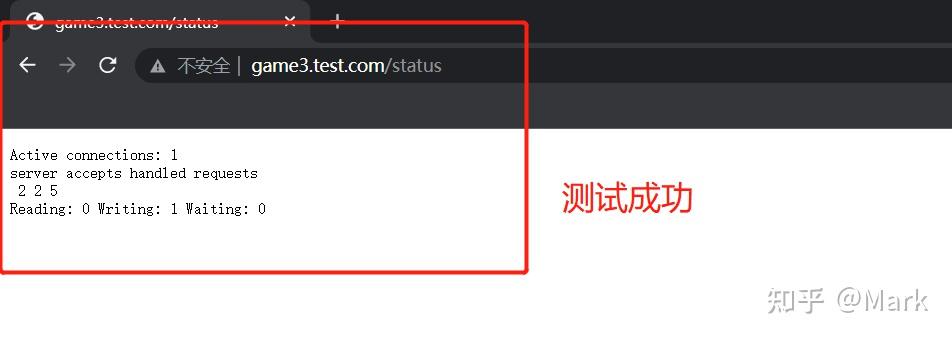

提供以下状态信息:
Active connections当前活动客户端连接数,包括Waiting连接数。
accepts接受的客户端连接总数。
handled处理的连接总数。通常,accepts除非达到某些资源限制(例如,worker_connections限制),否则该参数值是相同的。
requests客户端请求的总数。
Readingnginx 正在读取请求头的当前连接数。
Writingnginx 将响应写回客户端的当前连接数。
Waiting当前等待请求的空闲客户端连接数。
5,限制连接数模块(ngx_http_limit_conn_module)
1、创建一个内存空间存放访问者的IP
2、设置每一个访问者的同时连接次数
基本配置指令
#设置限制的空间
Syntax: limit_conn_zone key zone=name:size;
Default: —
Context: http
limit_conn_zone #设置空间的模块
key #指定空间存储的内容
zone #指定空间
=name #空间名字
:size; #空间的大小
#调用限制的空间
Syntax: limit_conn zone number;
Default: —
Context: http, server, location
limit_conn #调用空间的模块
zone #空间的名字
number; #指定可以同时连接的次数实战
1)配置限制连接数模块
[root@web02 conf.d]# vi game2.conf输入以下内容(编写位置http文件与server文件之间)
http {
limit_conn_zone $binary_remote_addr zone=addr:10m;
...
server {
...
location /download/ {
limit_conn addr 1;
}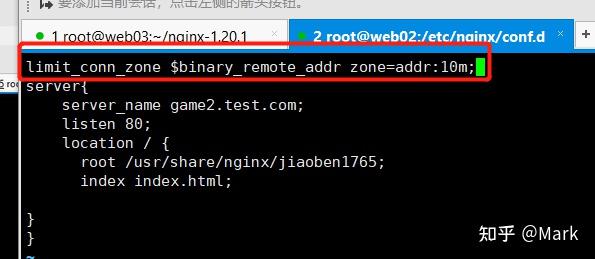
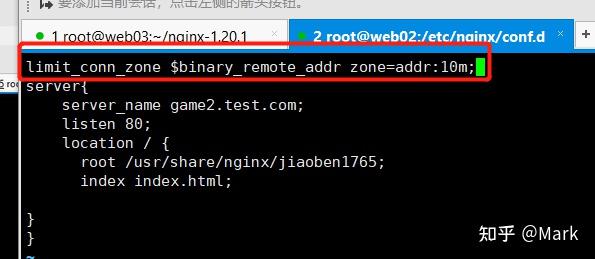

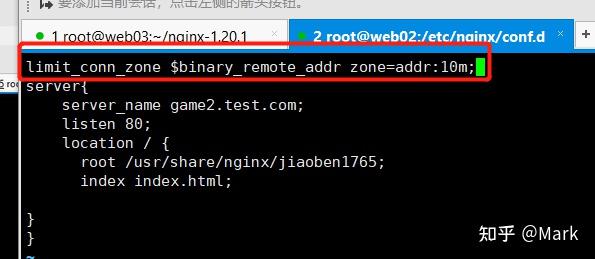
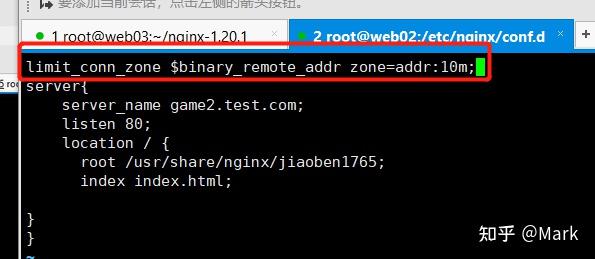

2)配置各项参数
# 创建一个叫linux的空间,主要用来存放客户端IP,大小给10M
limit_conn_zone $remote_addr zone=linux:10m;
server {
server_name game2.test.com;
listen 80;
location / {
# 调用linux空间, 限制连接数为1
limit_conn linux 1;
limit_req zone=python burst=5;
root /usr/share/nginx/html5-mario;
index index.html;
}
}
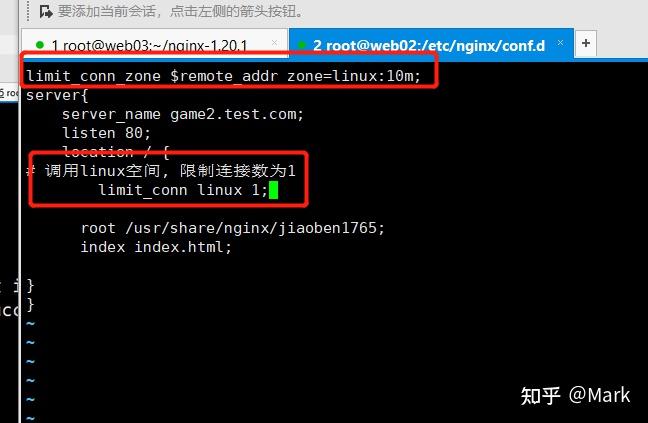
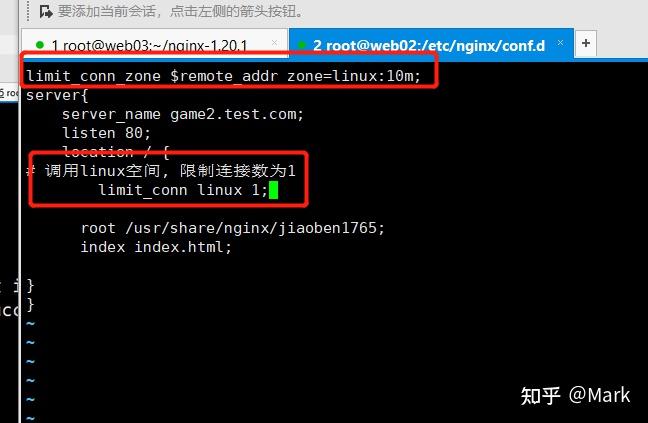

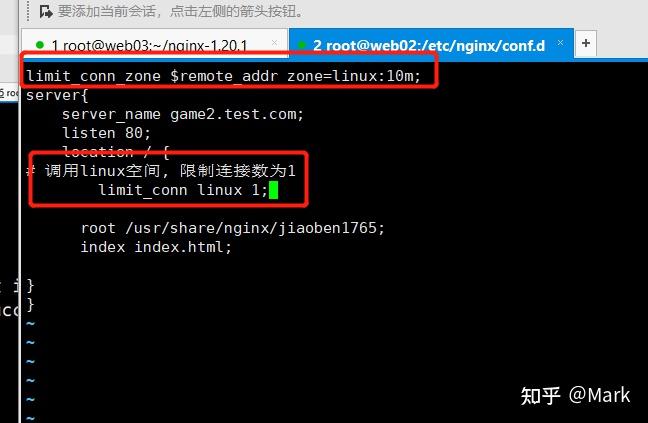
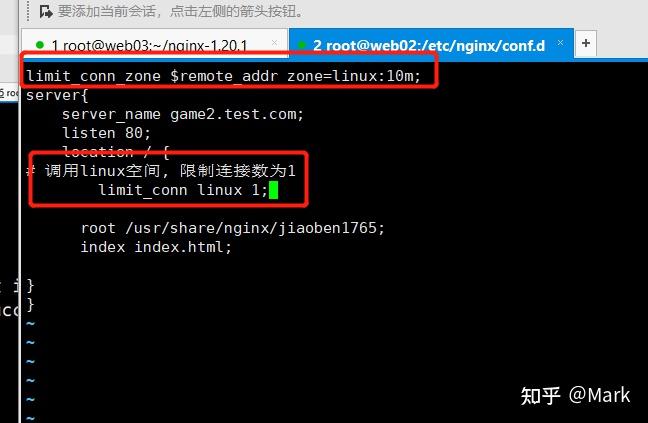

3)测试(限制连接数为1)
安装ab命令
yum install httpd-tools -y 修改housts配置文件
[root@web02 ~]# vi /etc/hosts输入以下内容
192.168.15.8 game2.test.com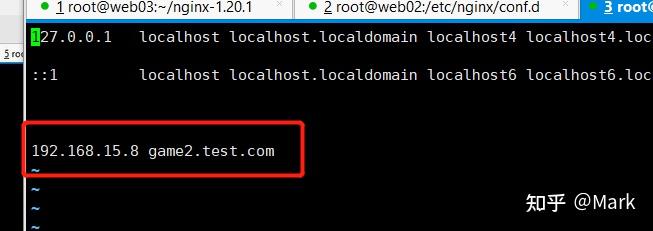
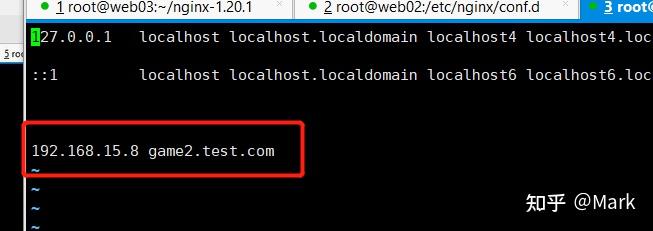

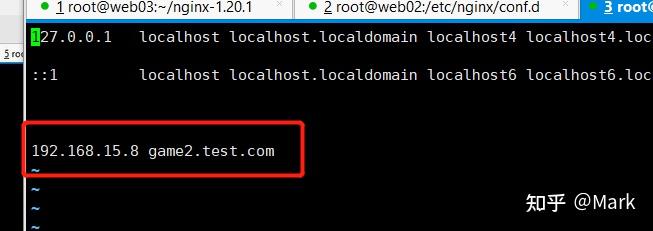
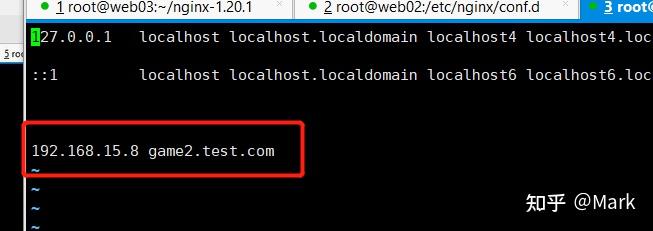

去访问http://game2.test.com
curl game2.test.com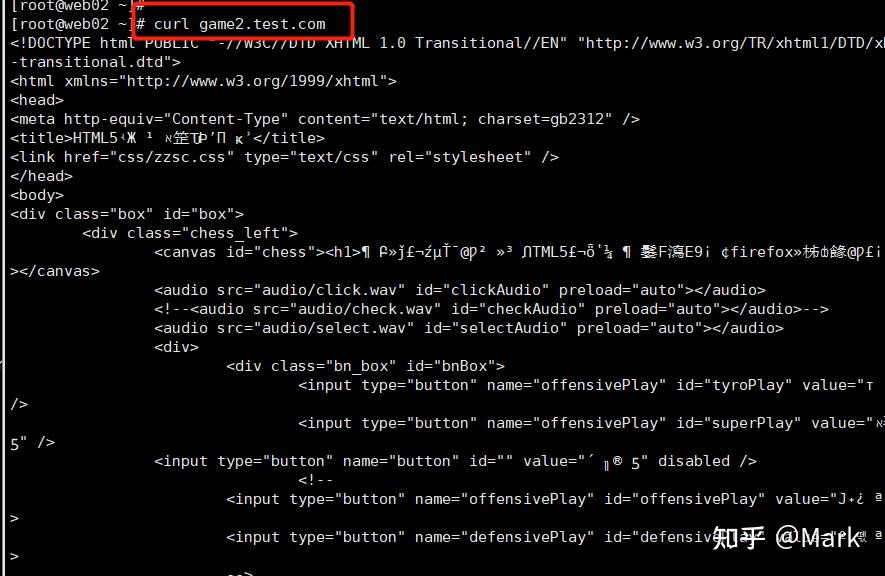
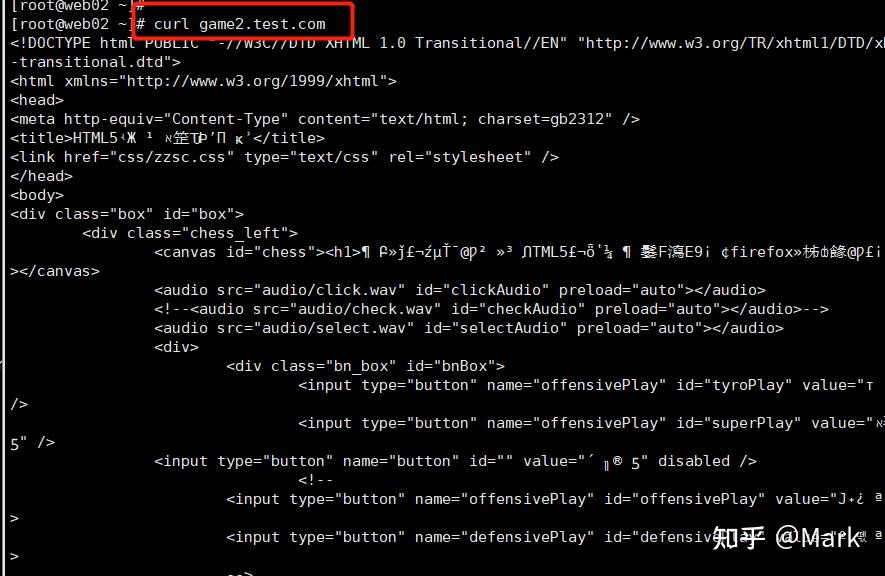

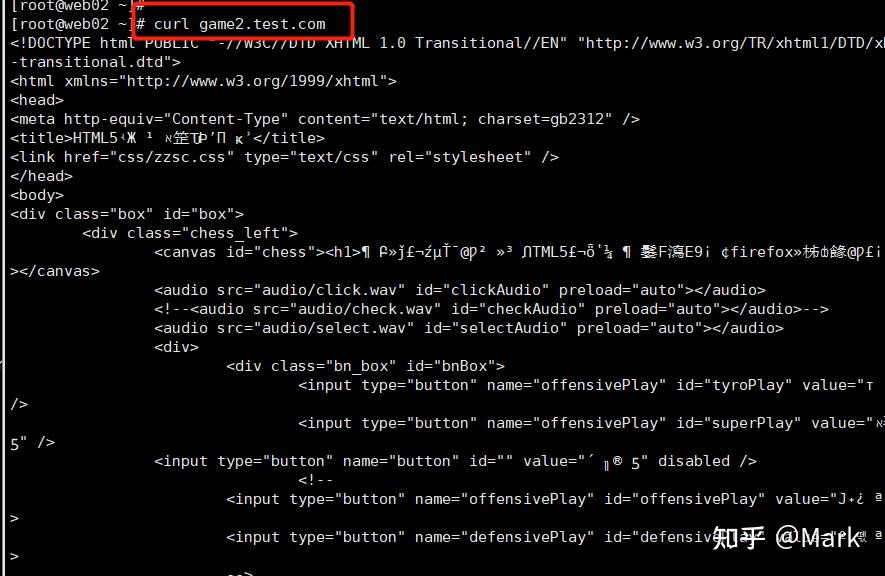
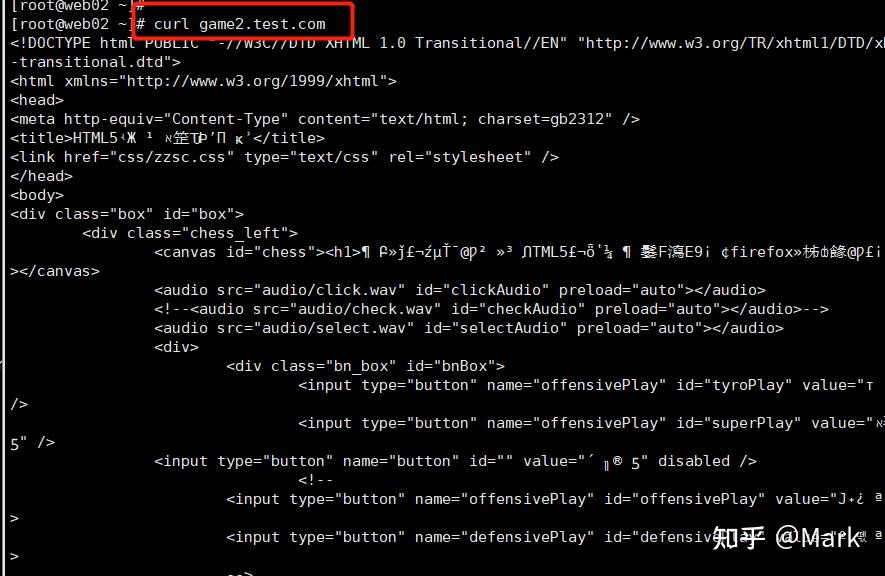

开始加压测试
[root@web02 conf.d]# ab -c 200 -n 10000 http://game2.test.com/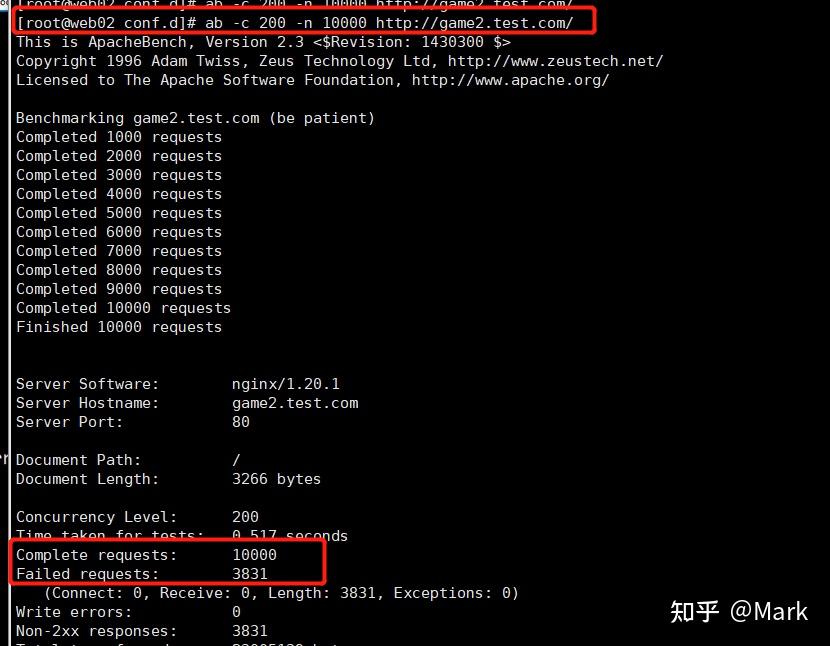
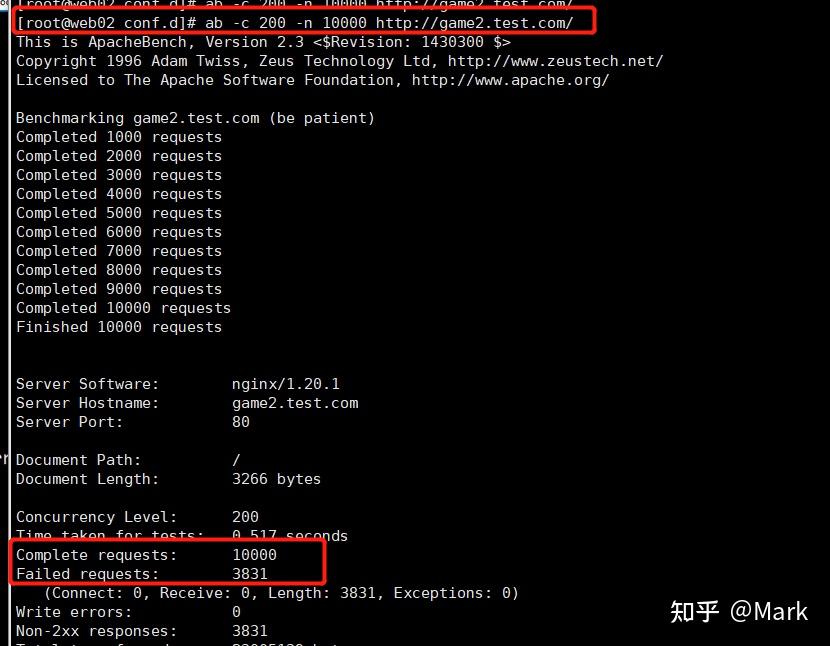

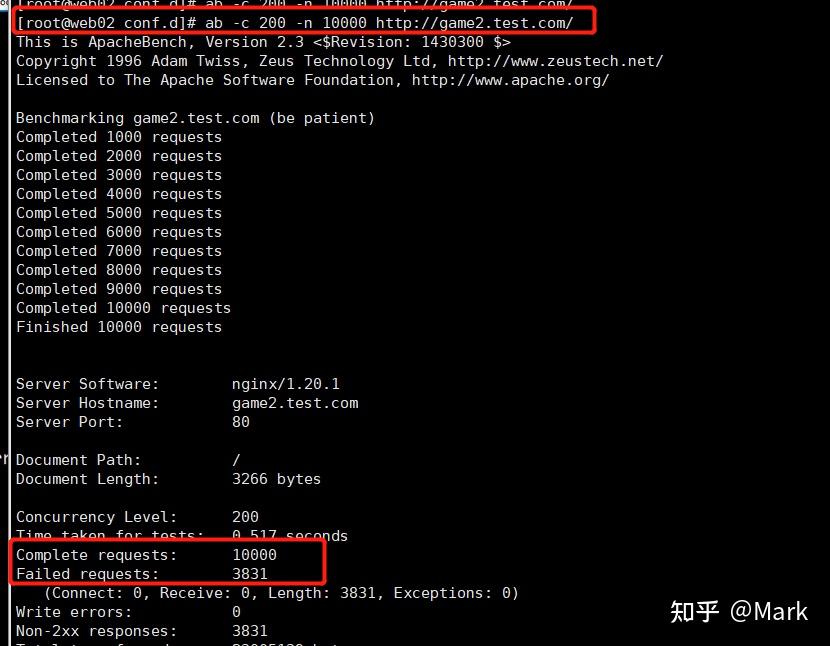
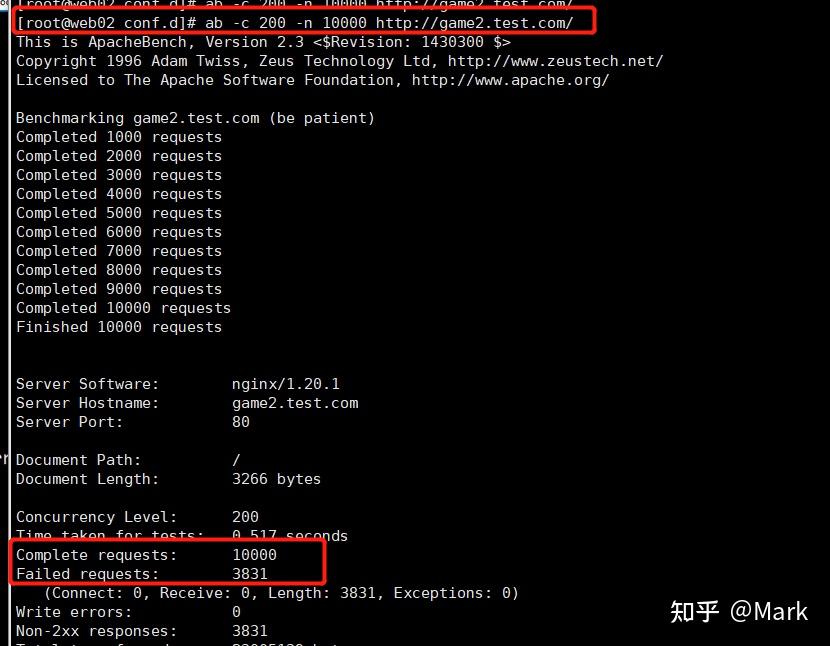

知识储备
ab : 创建请求的命令,(yum install httpd-tools -y )
-c : 设置并发
-n : 设置请求的总数
6,限制请求数模块(ngx_http_limit_req_module)
1、创建一个内存空间存放访问者的IP
2、设置每一个访问者的同时请求次数
配置基本指令
#设置空间的语法
Syntax: limit_req_zone key zone=name:size rate=rate [sync];
Default: —
Context: http
limit_req_zone #设置空间的模块
key #空间存储的内容
zone #指定空间
=name #空间的名字
:size #空间的大小
rate=rate [sync]; #读写速率
#调用的语法
Syntax: limit_req zone=name [burst=number] [nodelay | delay=number];
Default: —
Context: http, server, location
limit_req #调用控件模块
zone=name #指定空间=空间的名字
[burst=number] #允许多请求几次
[nodelay | delay=number]; #延时实战
1)配置限制请求数模块
[root@web02 conf.d]# vi game2.conf输入以下内容(编写位置http文件与server文件之间)
# 创建一个叫linux的空间,主要用来存放客户端IP,大小给10M
limit_conn_zone $remote_addr zone=linux:10m;
limit_req_zone $remote_addr zone=python:10m rate=1r/s;
server {
server_name game2.test.com;
listen 80;
location / {
# 调用linux空间, 限制连接数为1
# limit_conn linux 1;
limit_req zone=python burst=5;
root /usr/share/nginx/html5-mario;
index index.html;
}
}
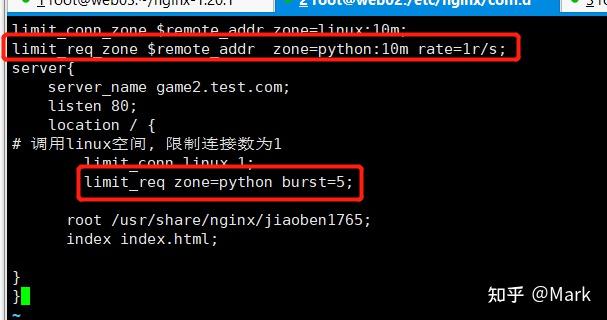
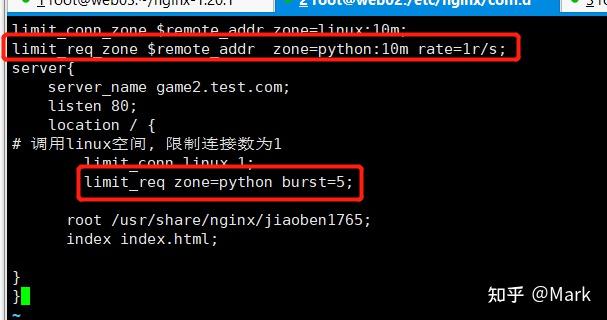

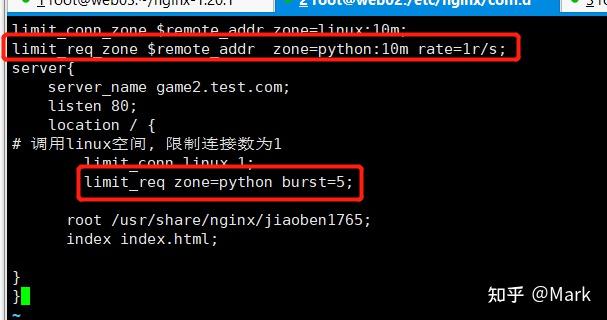
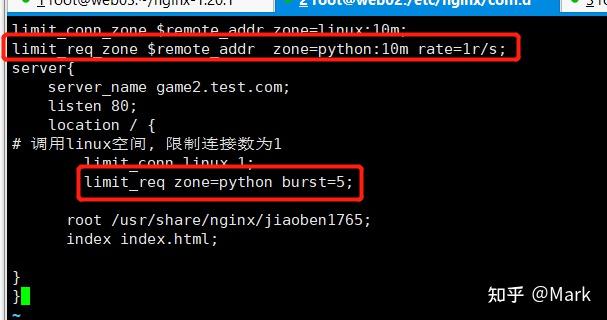

2)查询配置是否成功
[root@web02 conf.d]# nginx -t





3)重新启动nginx
[root@web02 conf.d]# systemctl restart nginx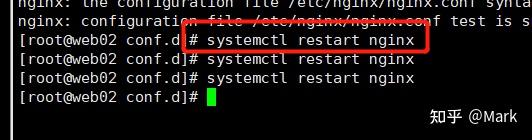
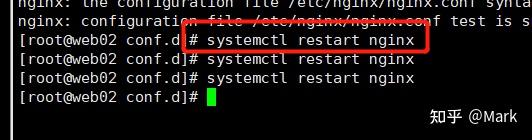

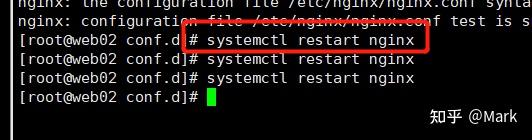
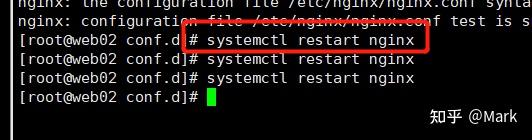

4)开始加压测试
[root@web02 conf.d]# ab -c 200 -n 10000 http://game2.test.com/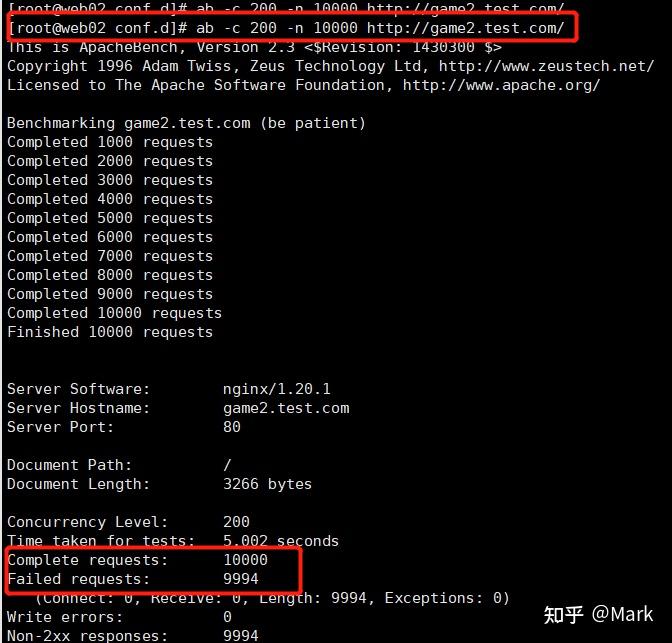
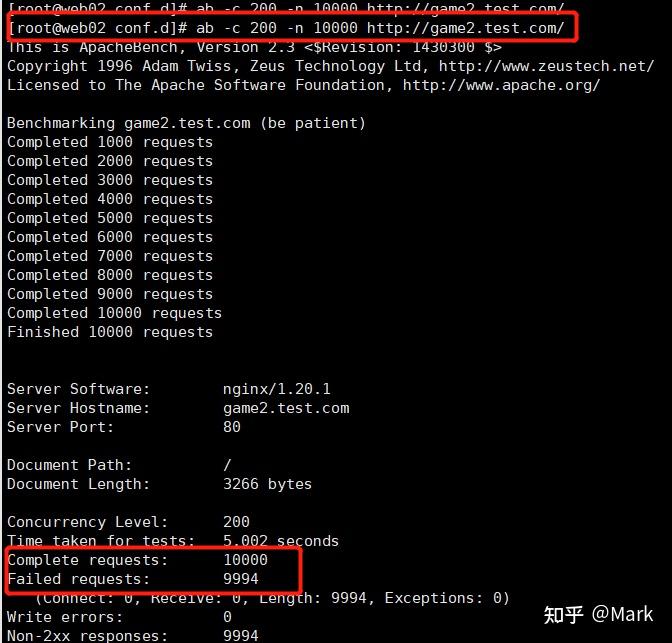

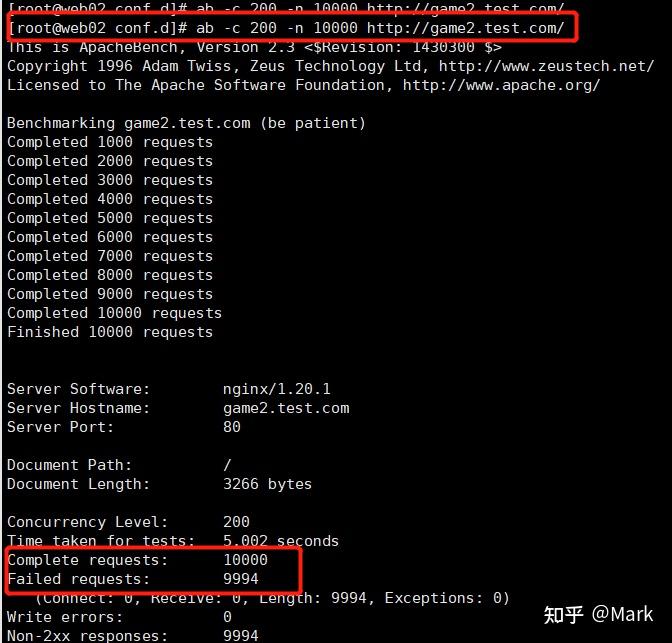
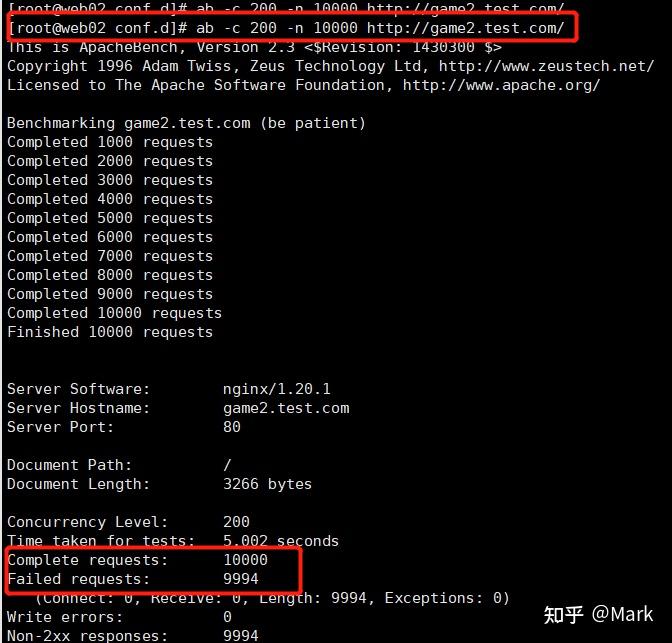

5)测试
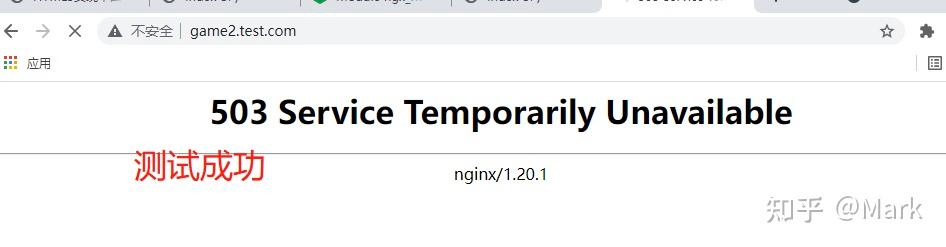
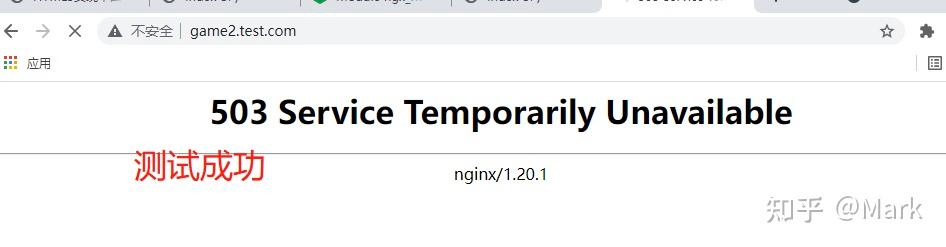

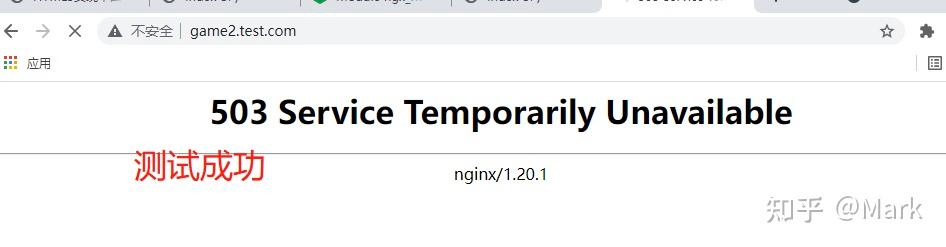
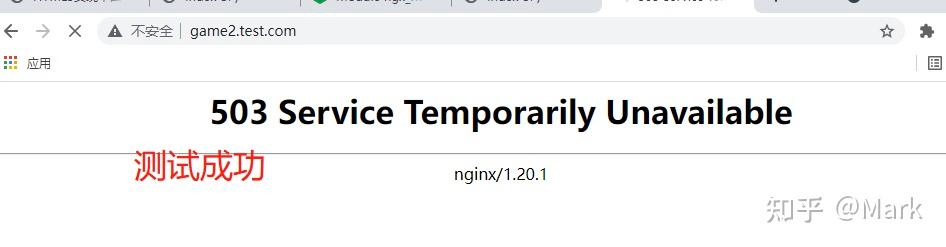

2024最新激活全家桶教程,稳定运行到2099年,请移步至置顶文章:https://sigusoft.com/99576.html
版权声明:本文内容由互联网用户自发贡献,该文观点仅代表作者本人。本站仅提供信息存储空间服务,不拥有所有权,不承担相关法律责任。如发现本站有涉嫌侵权/违法违规的内容, 请联系我们举报,一经查实,本站将立刻删除。 文章由激活谷谷主-小谷整理,转载请注明出处:https://sigusoft.com/14259.html